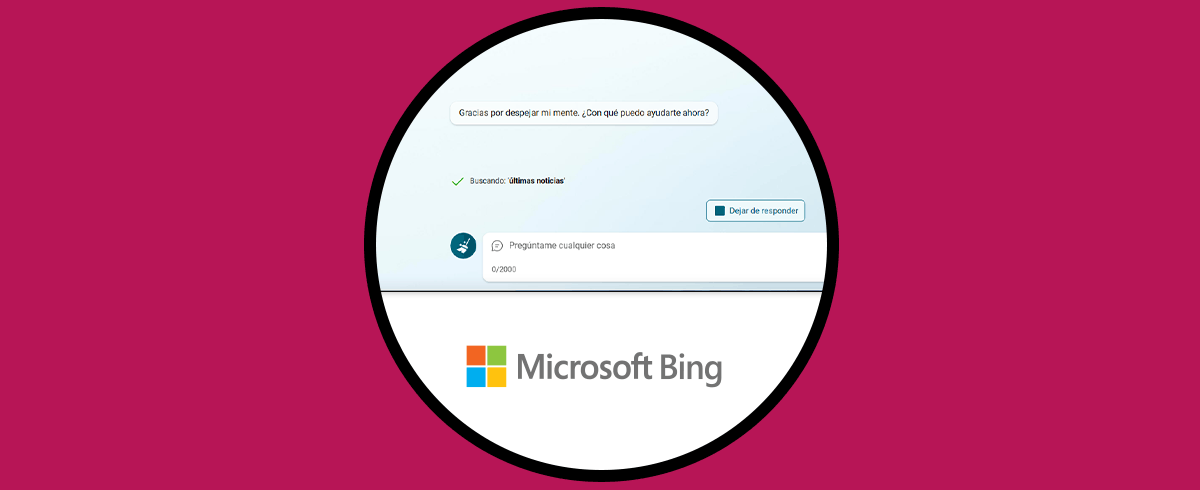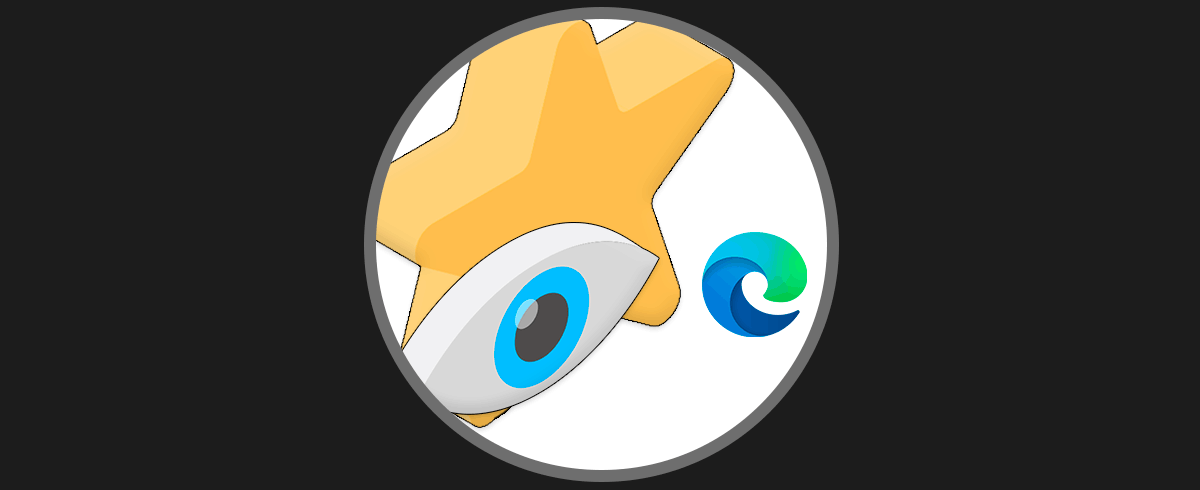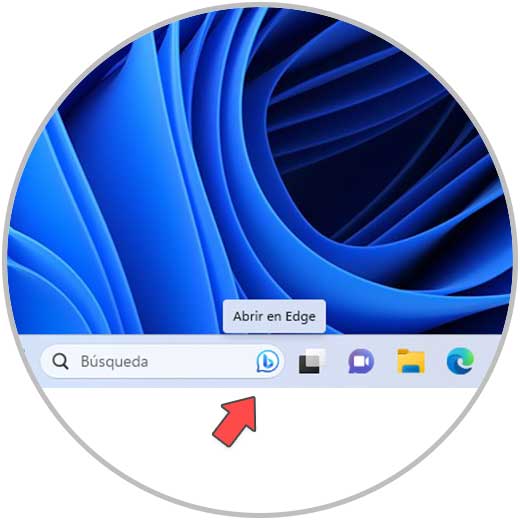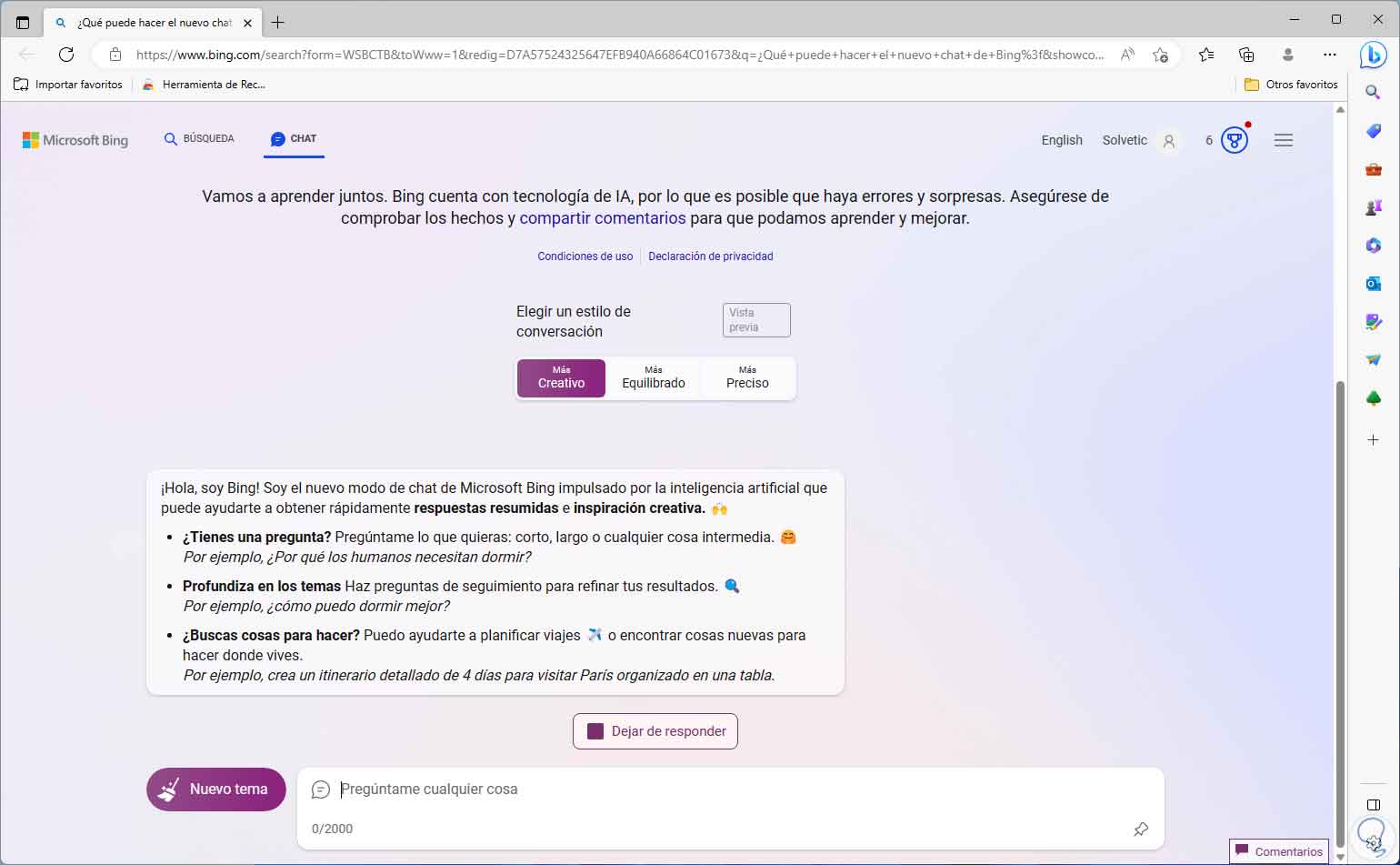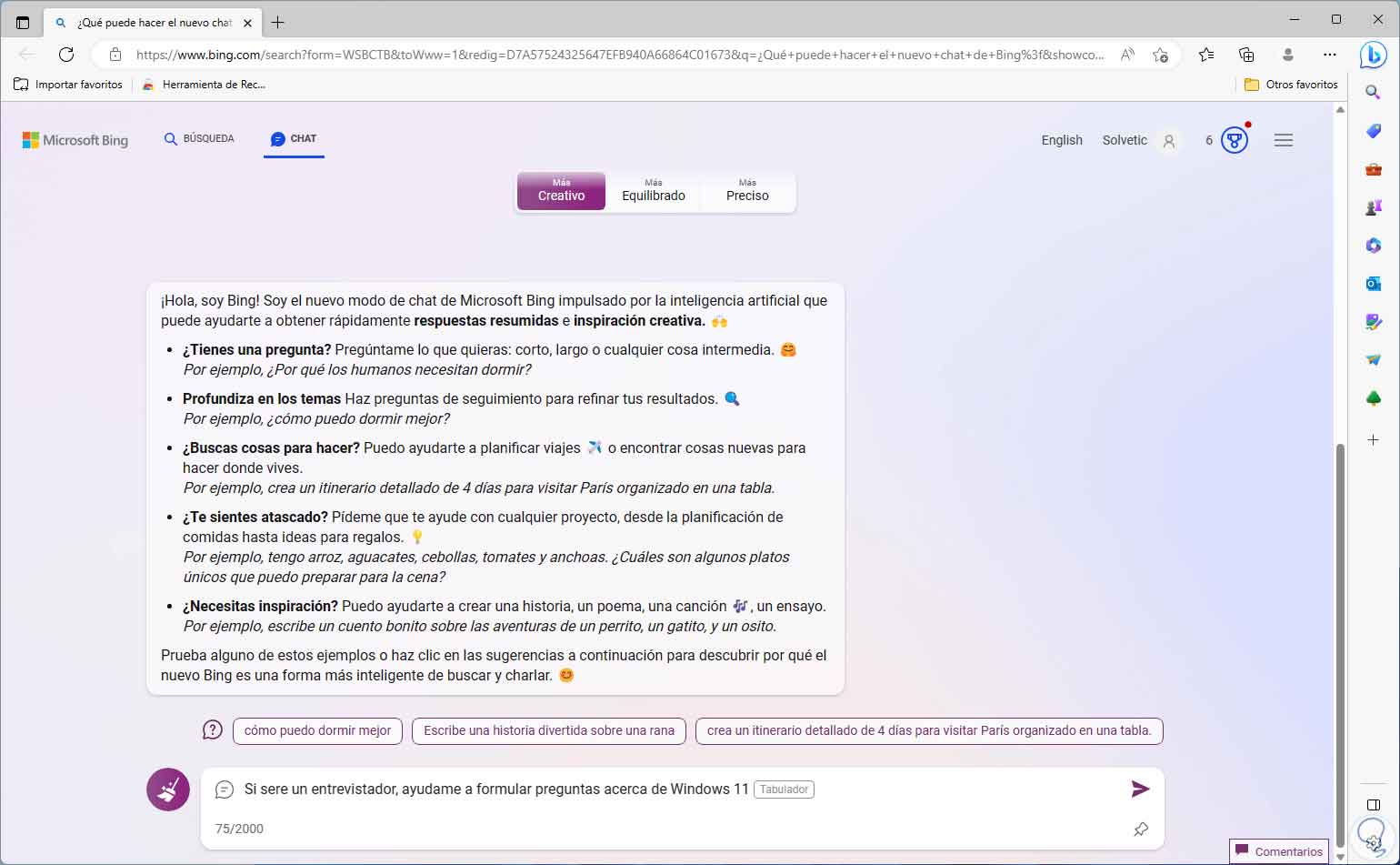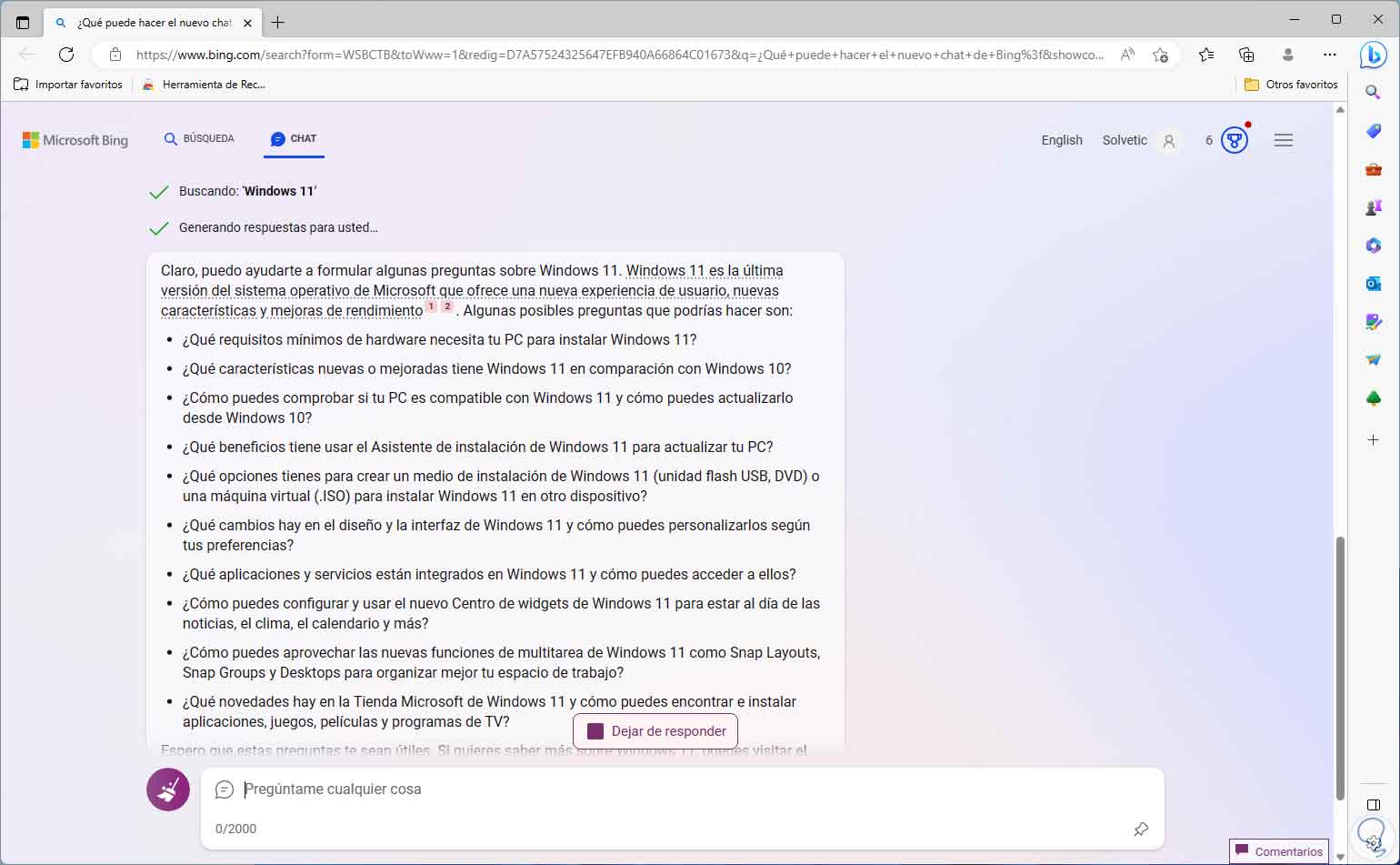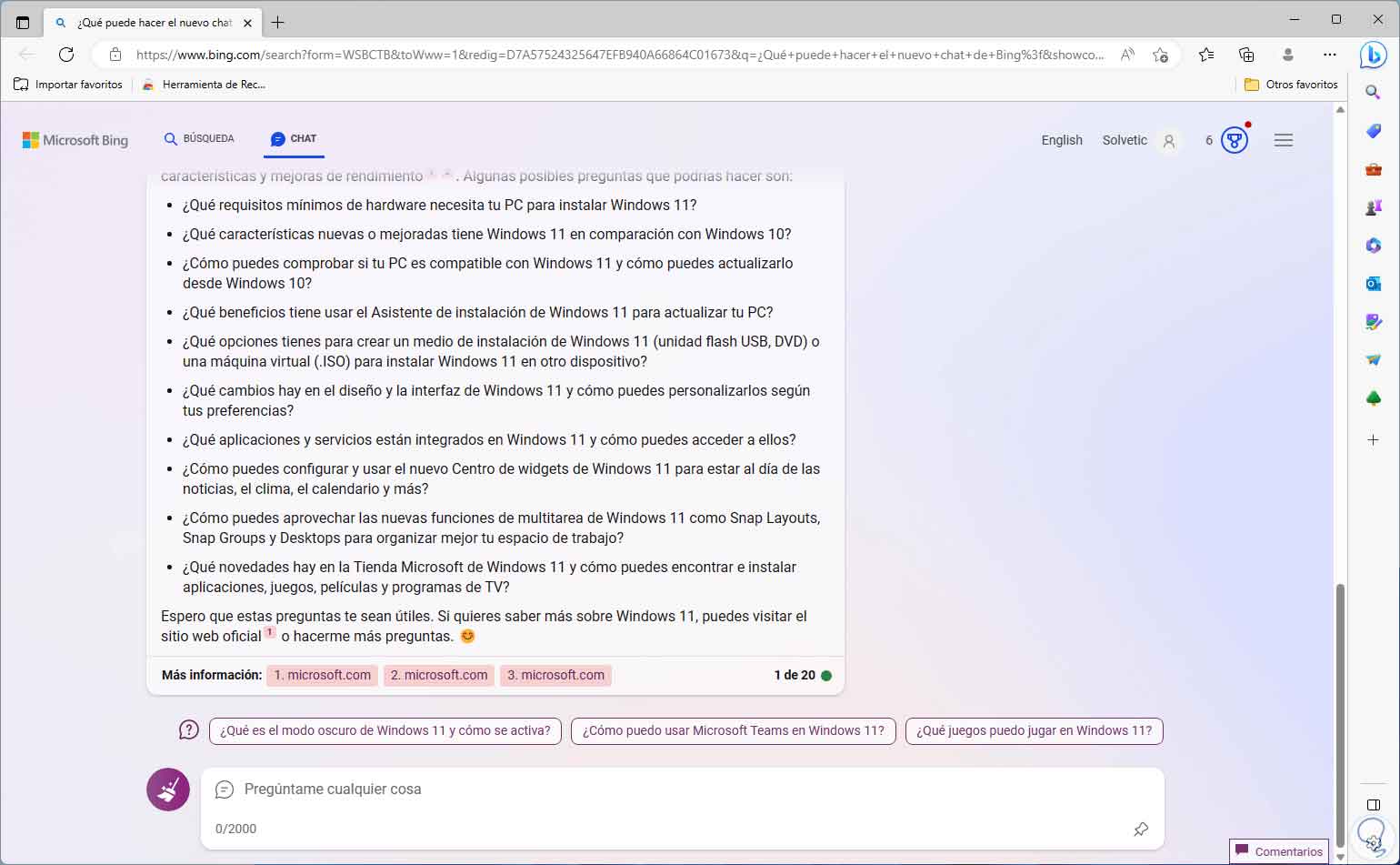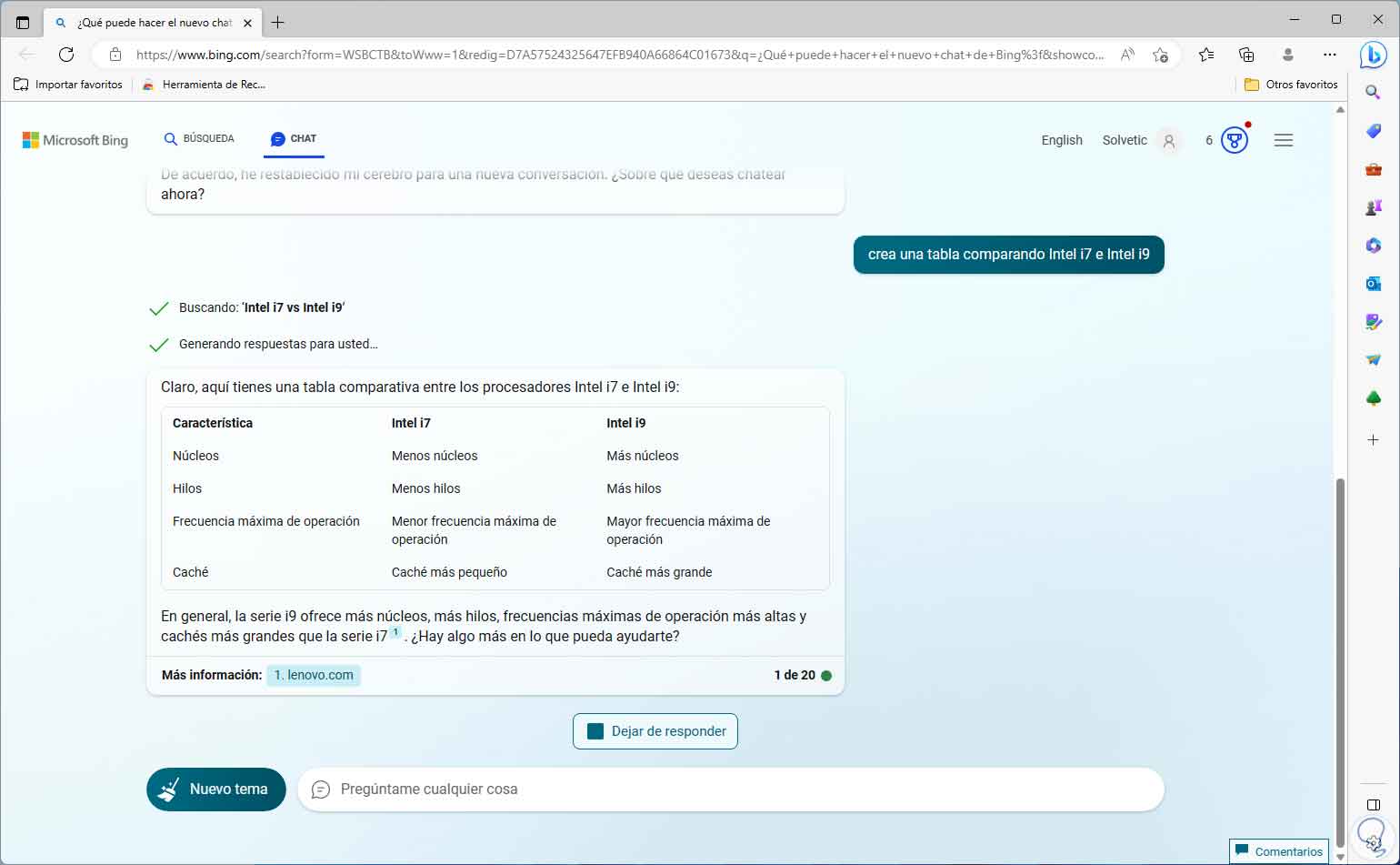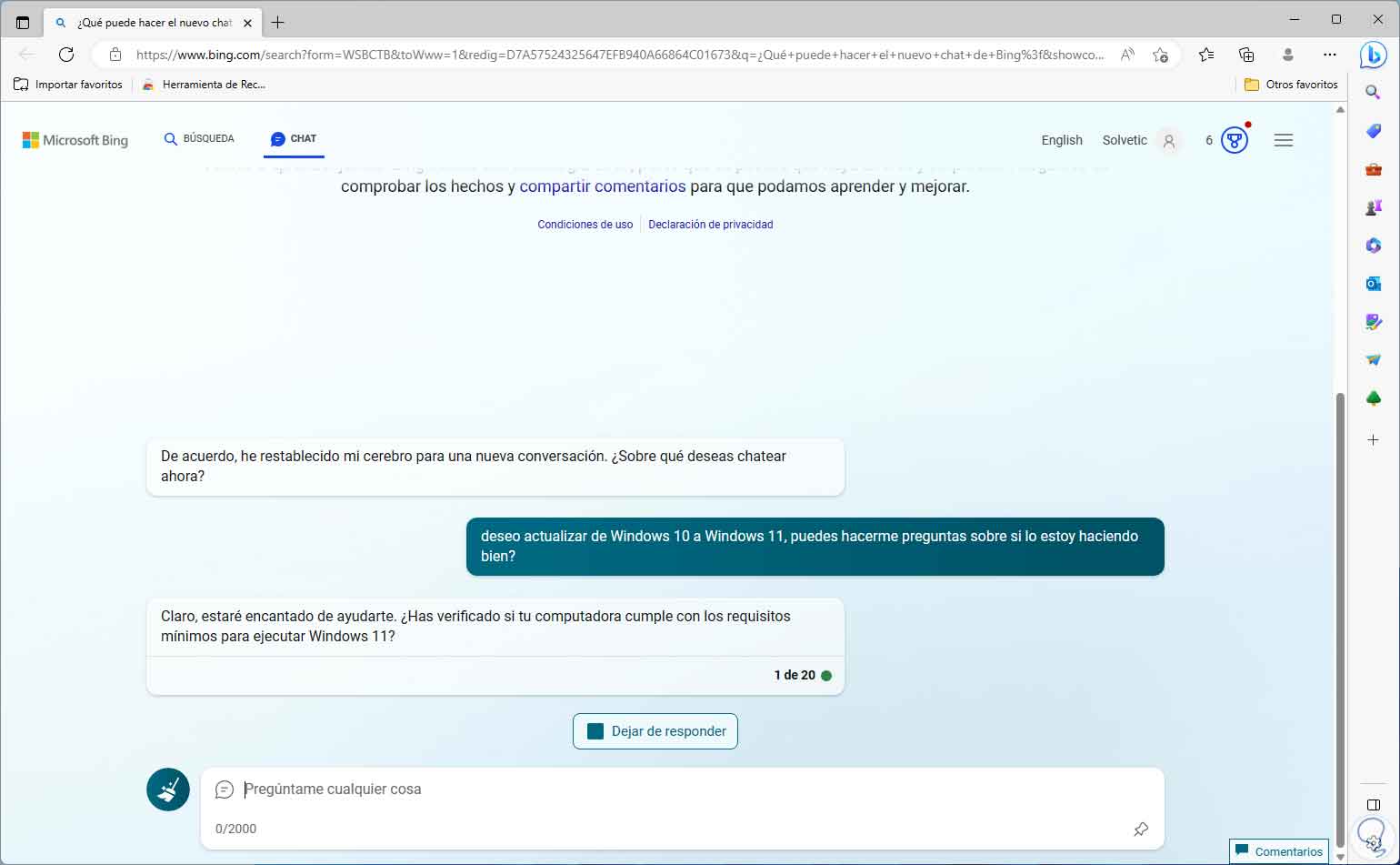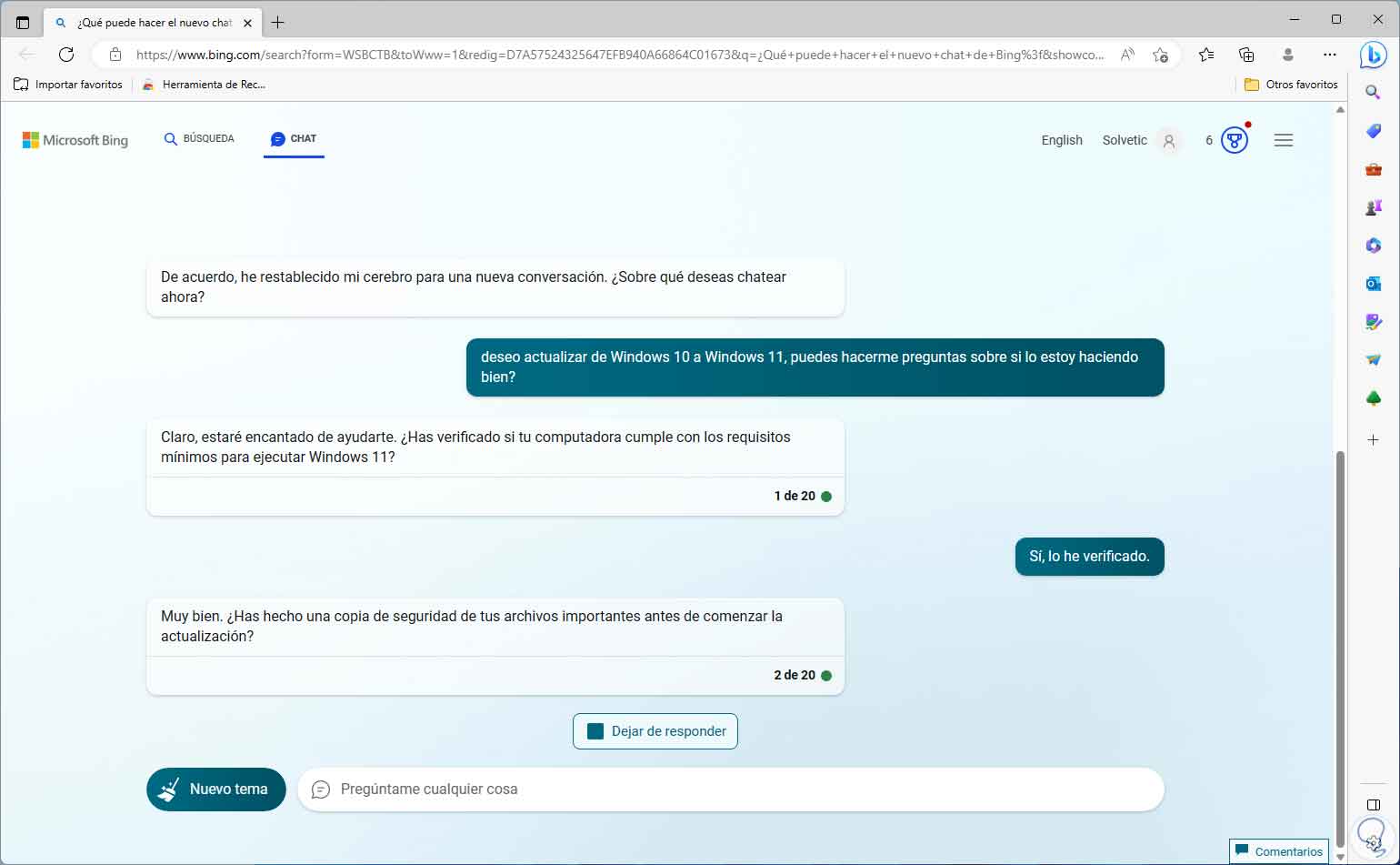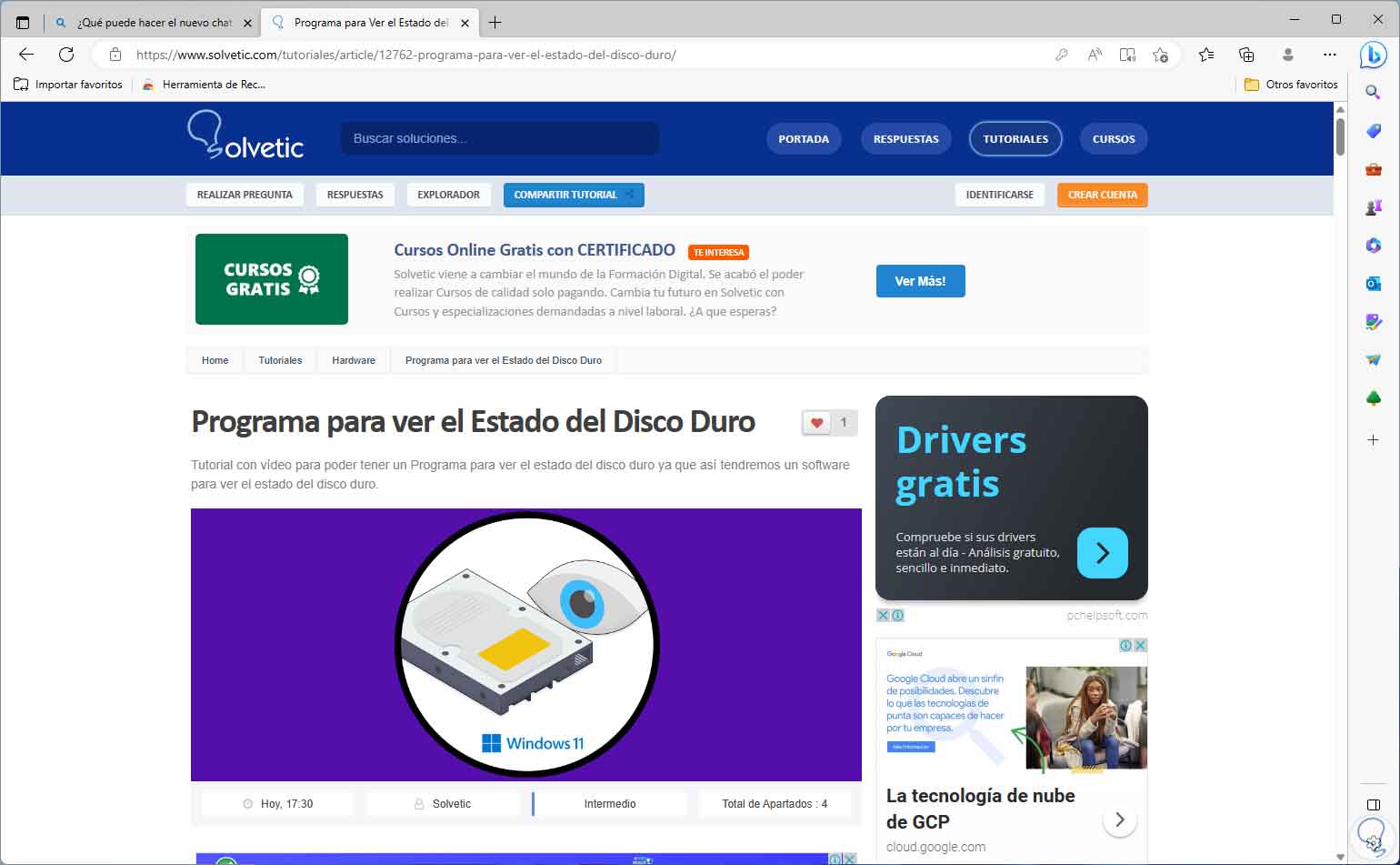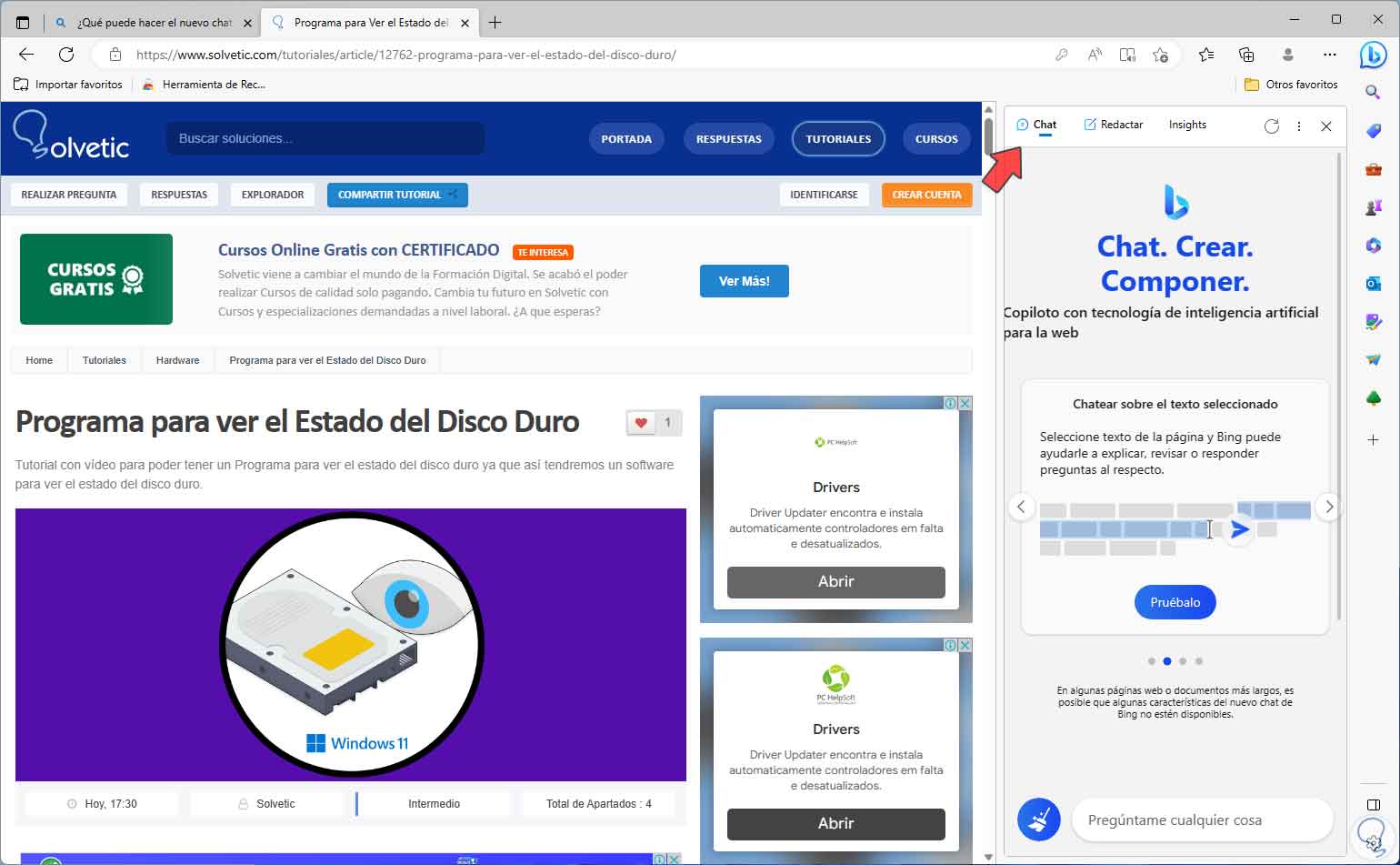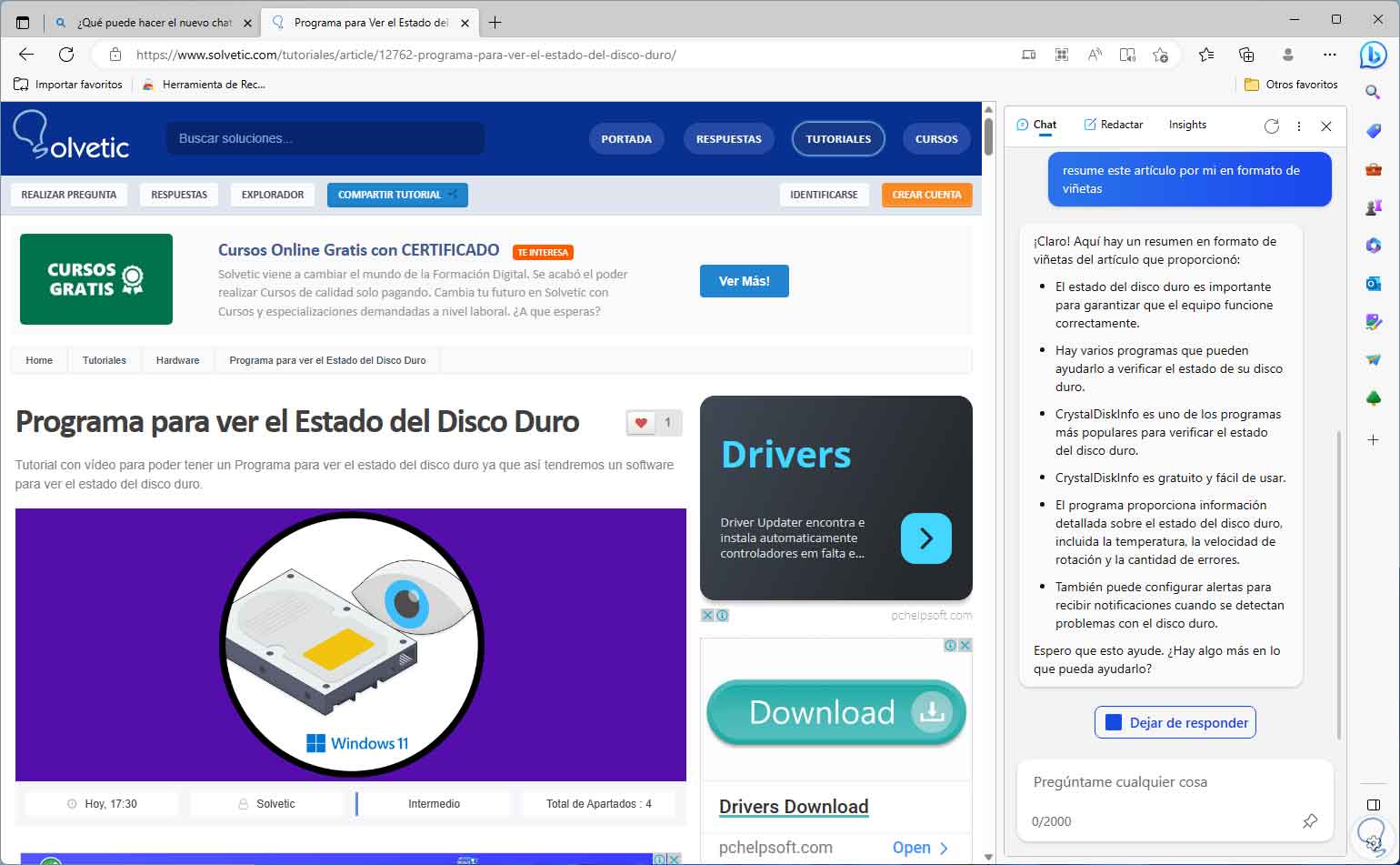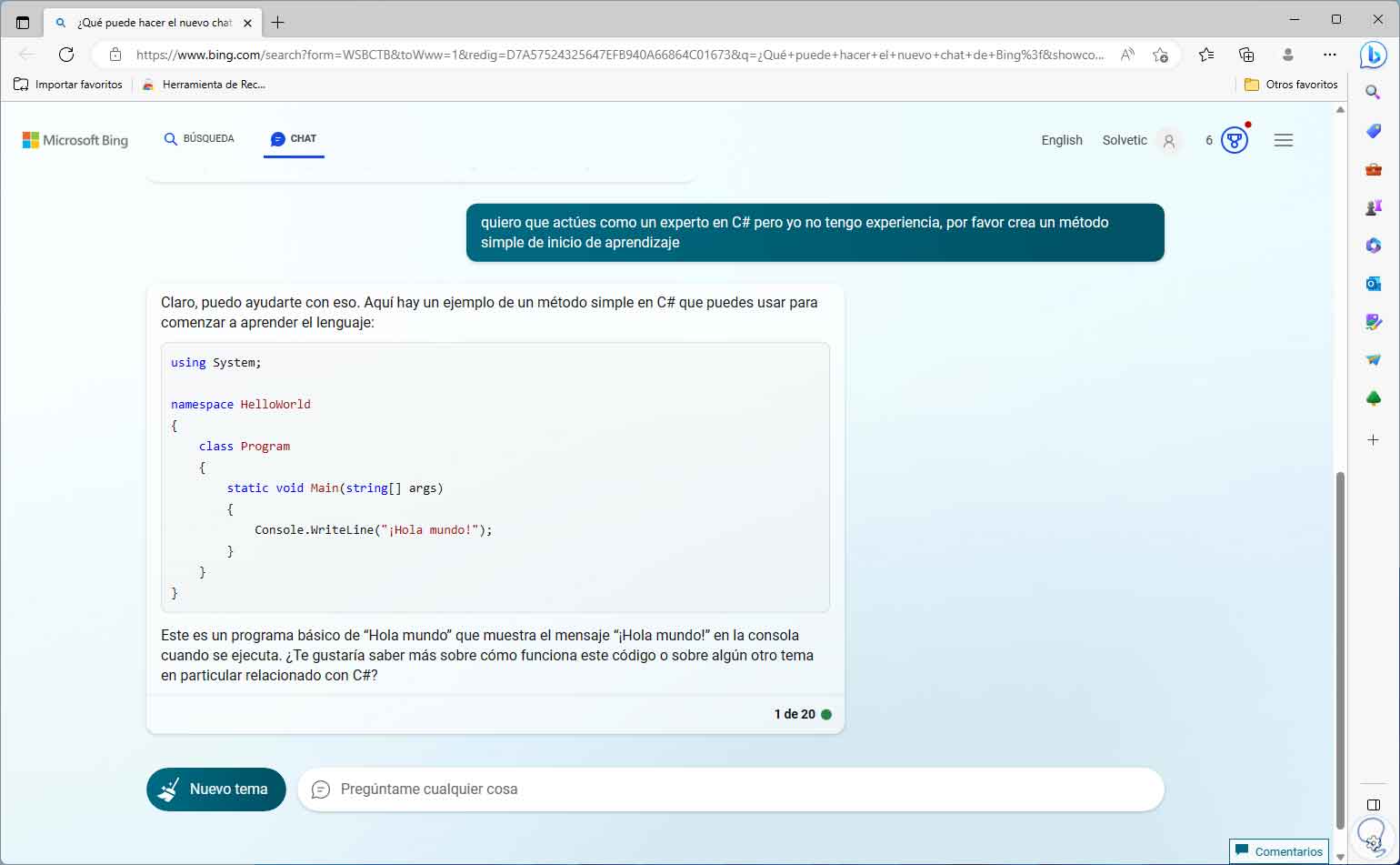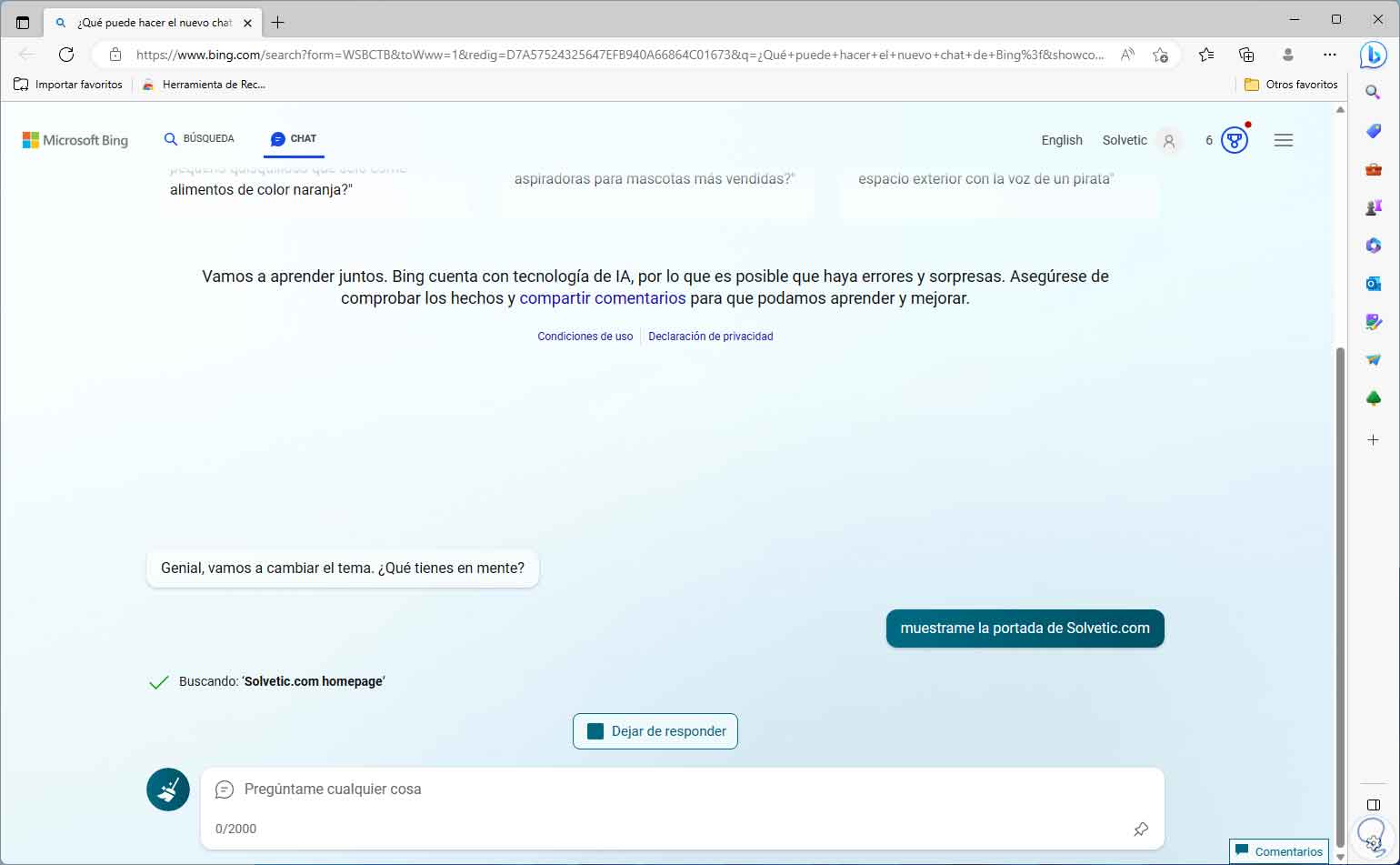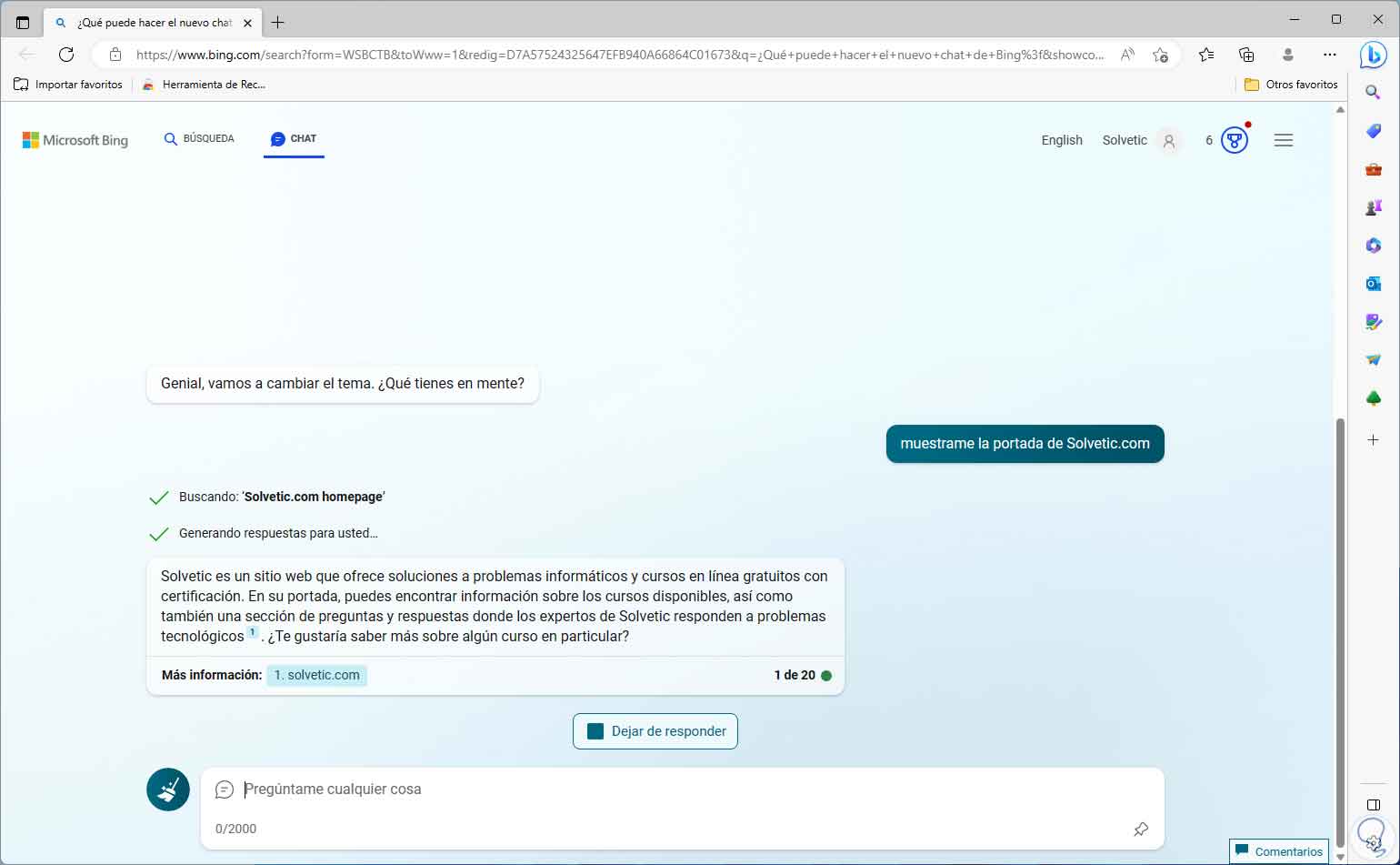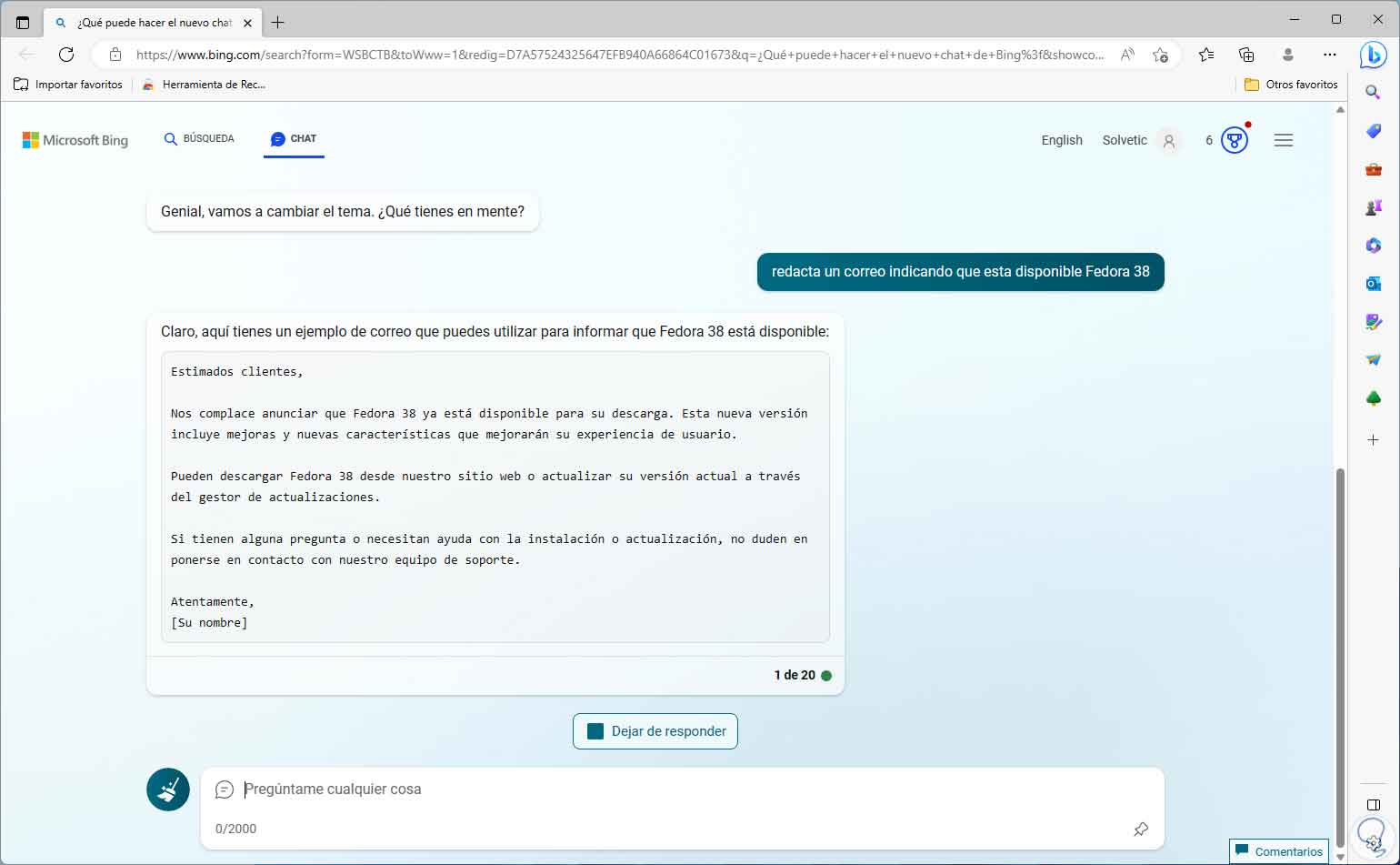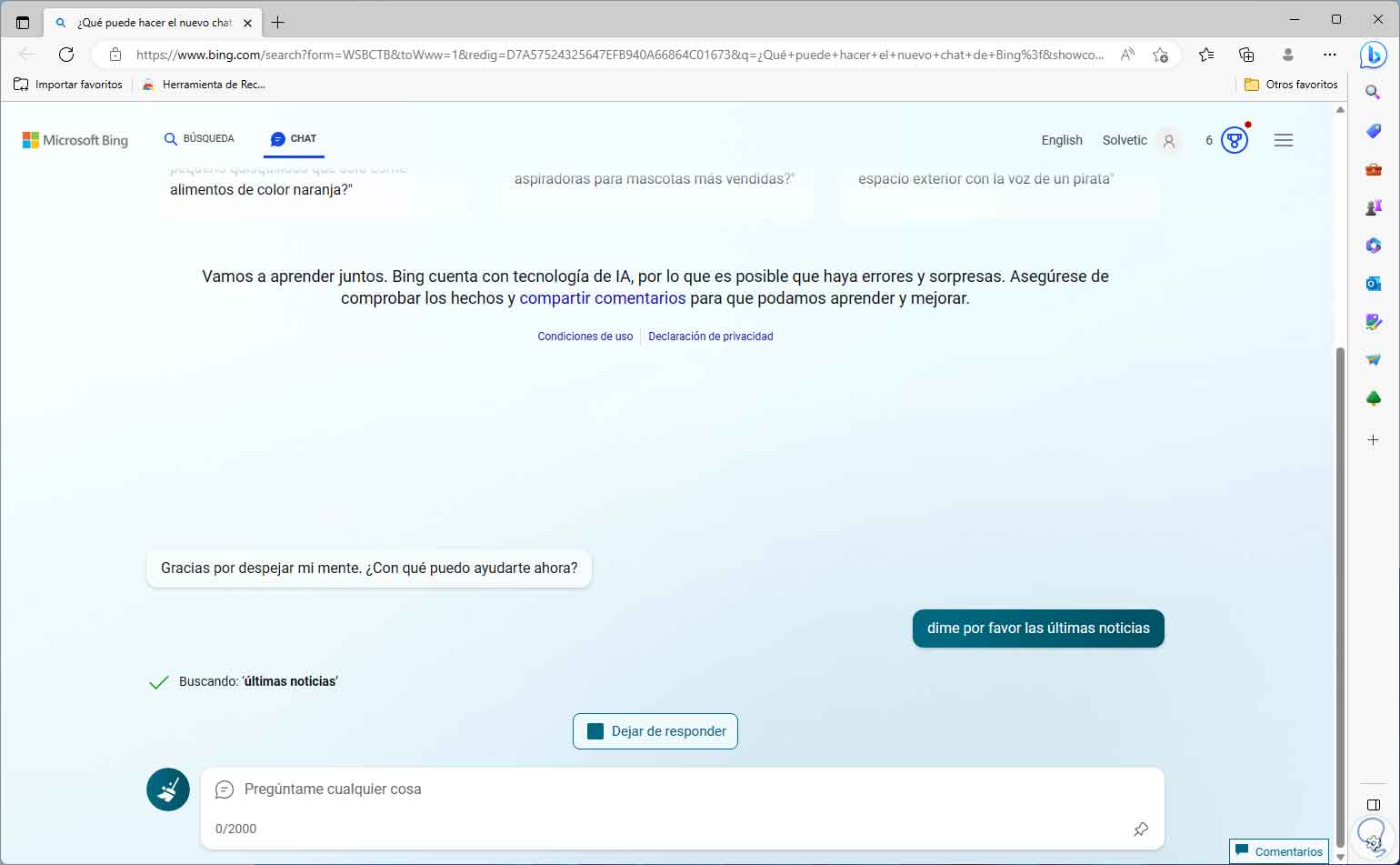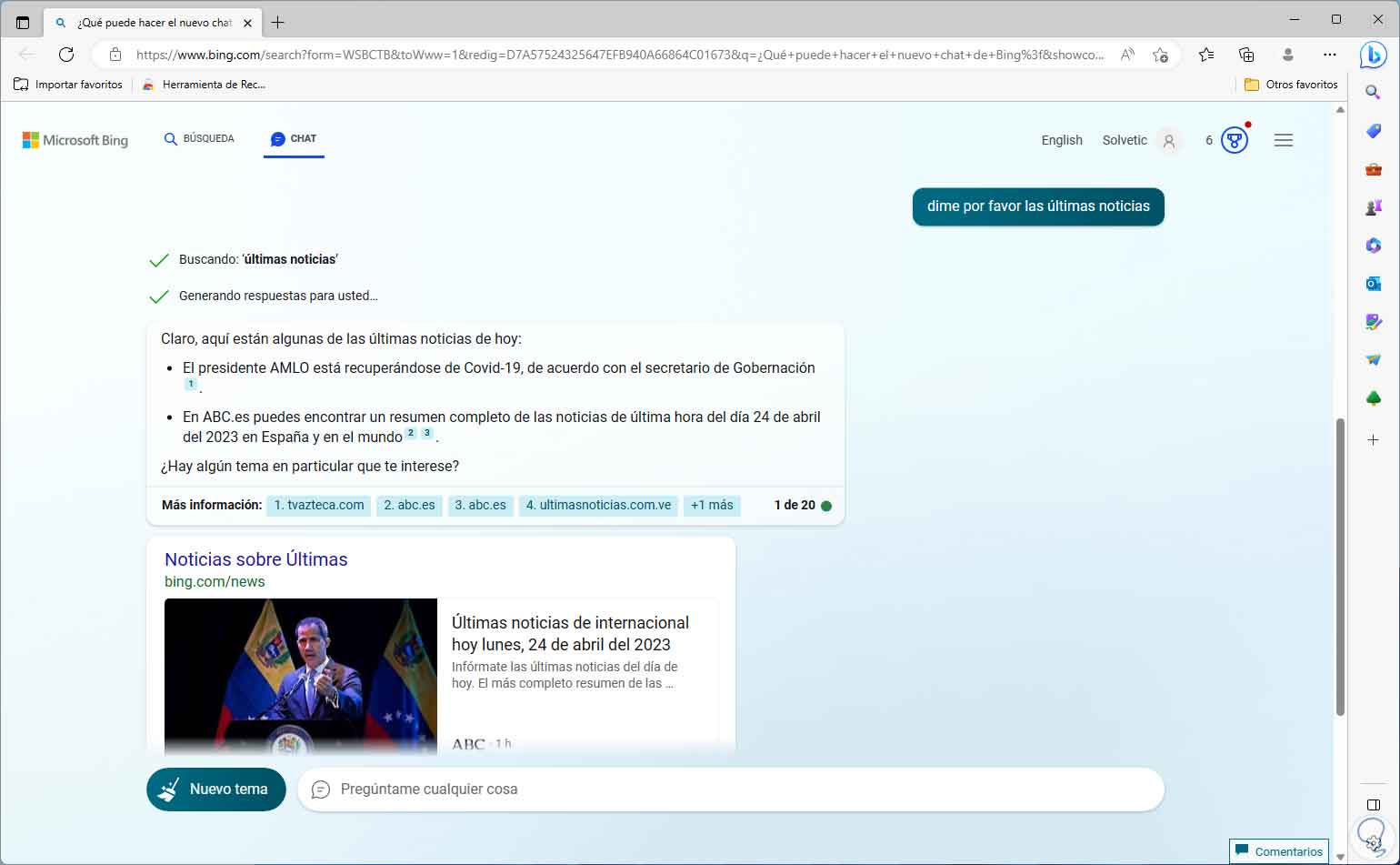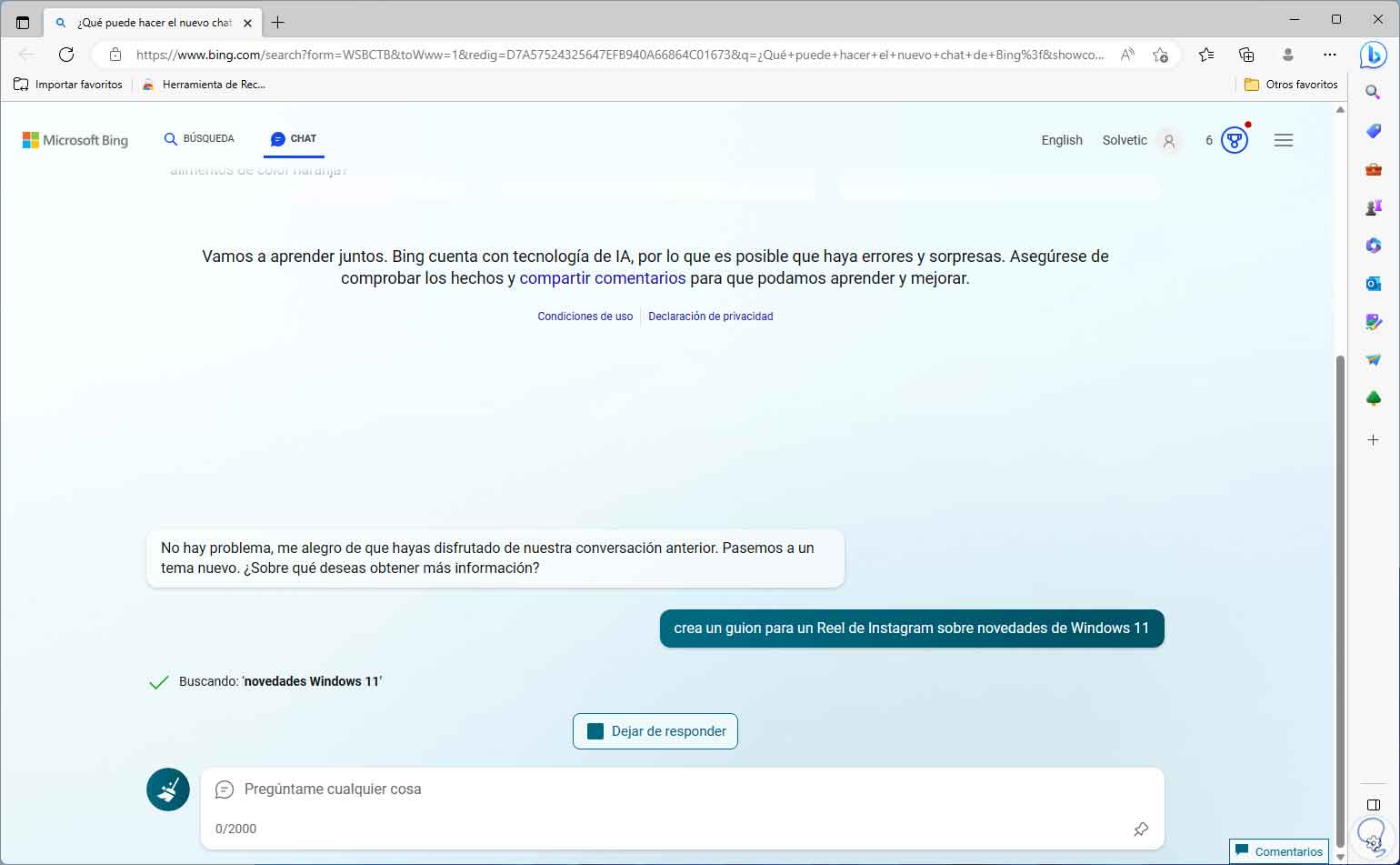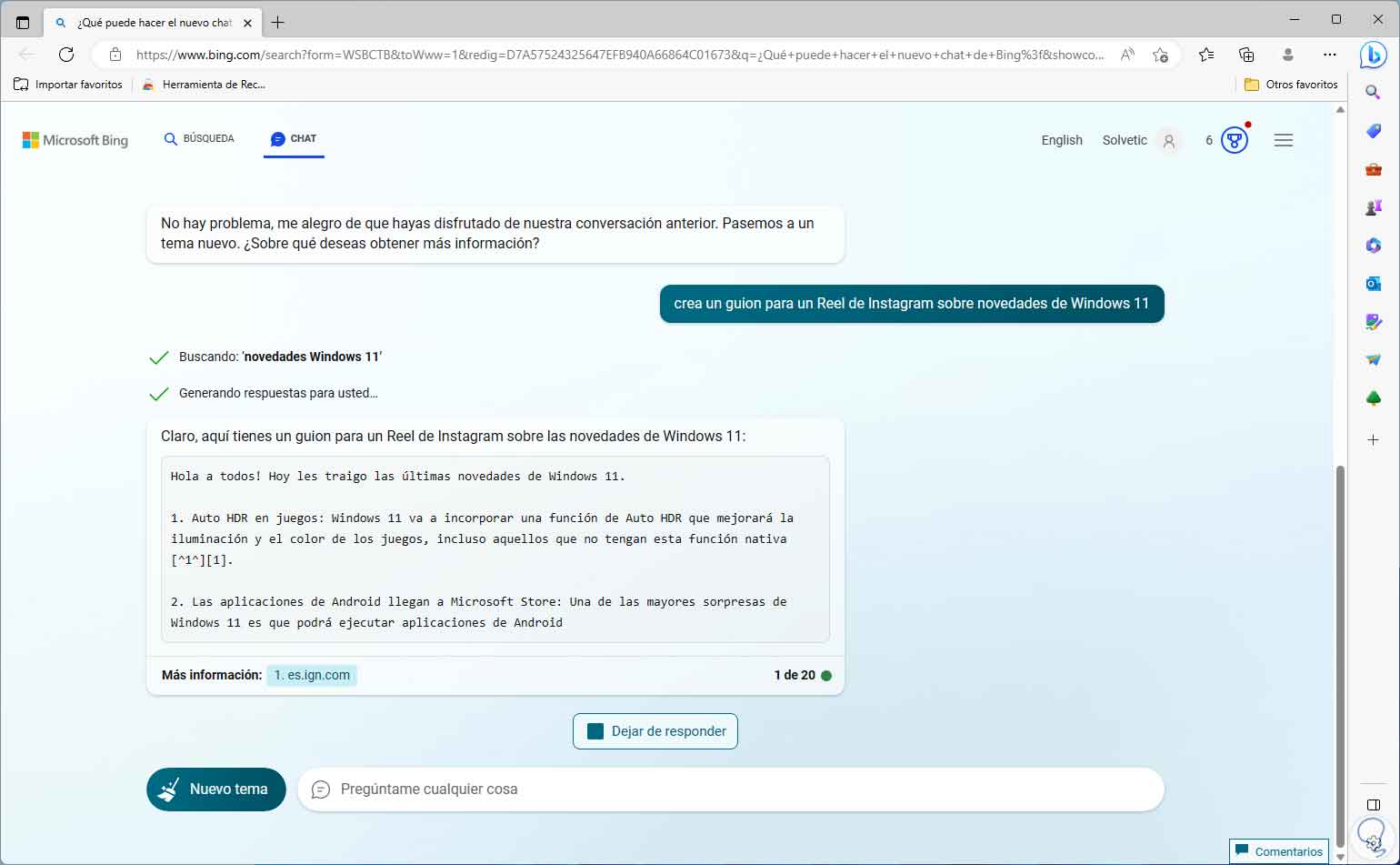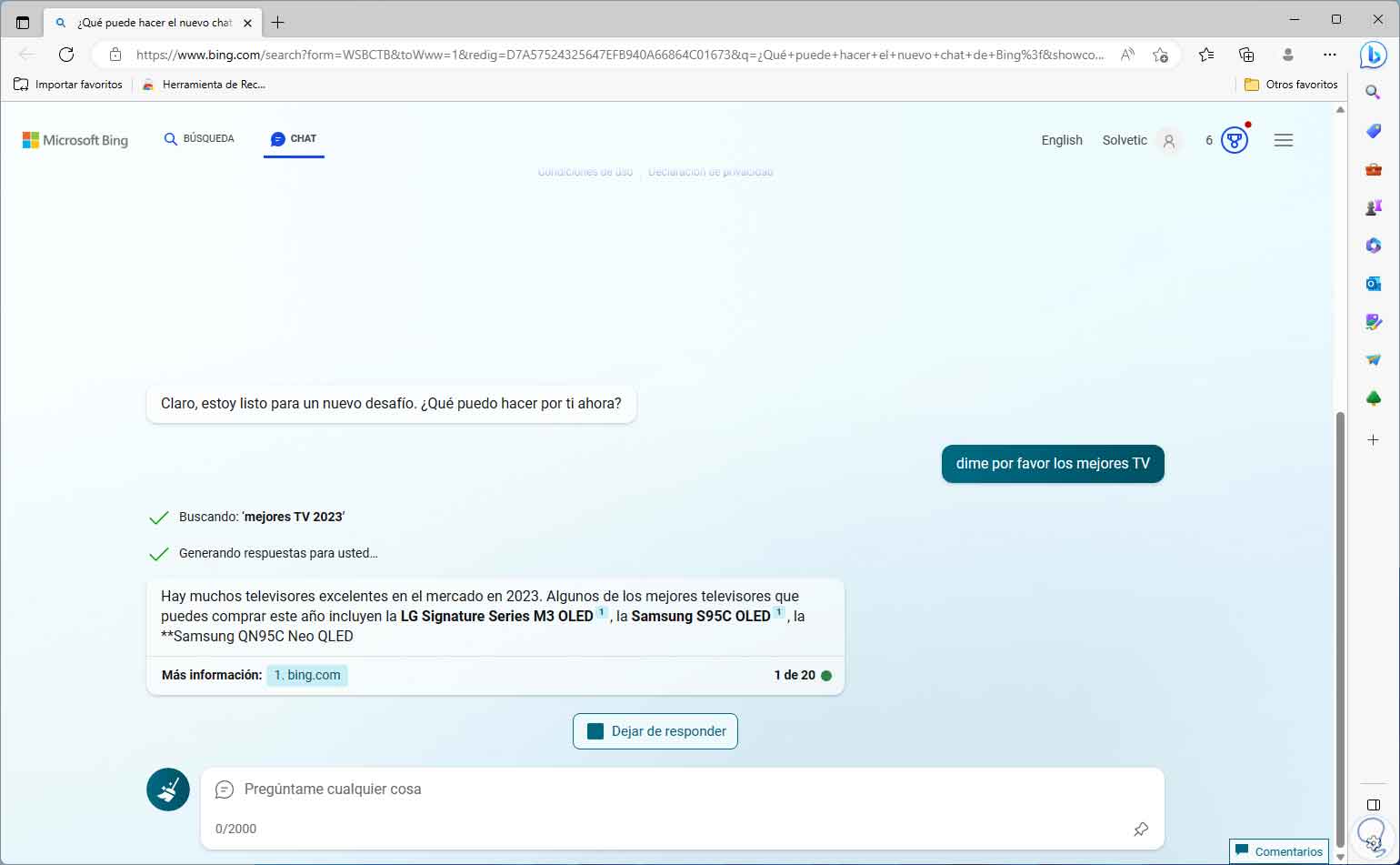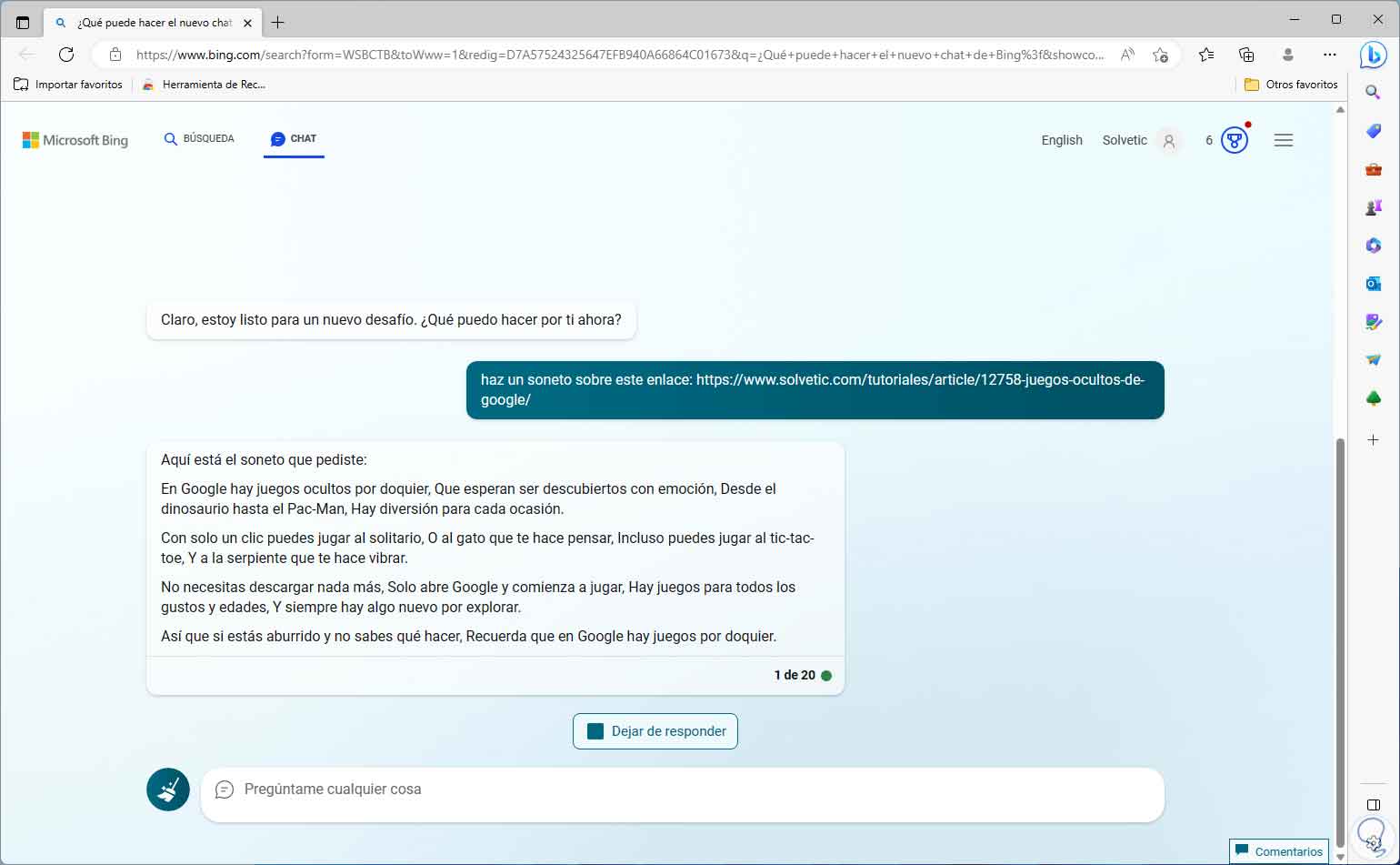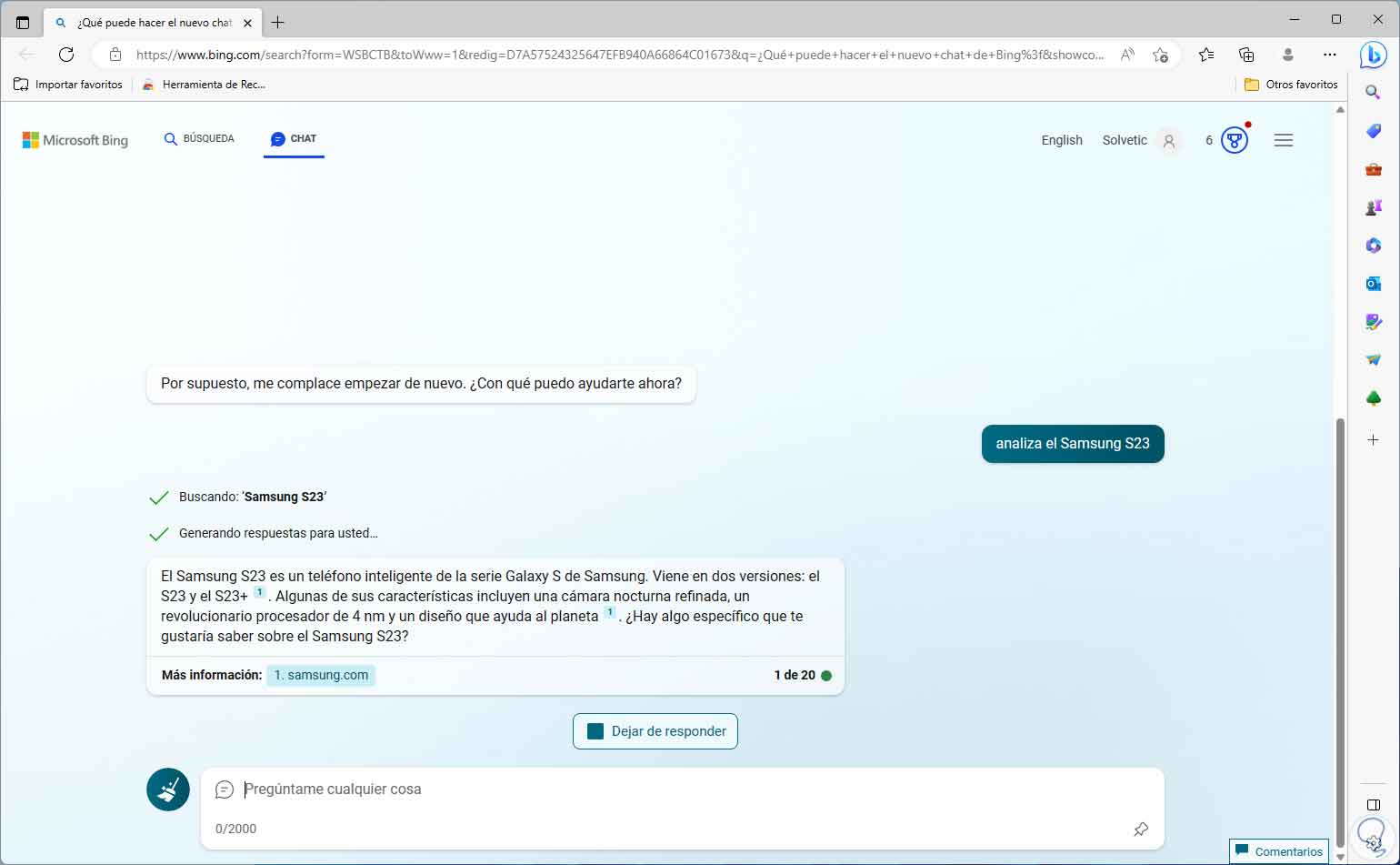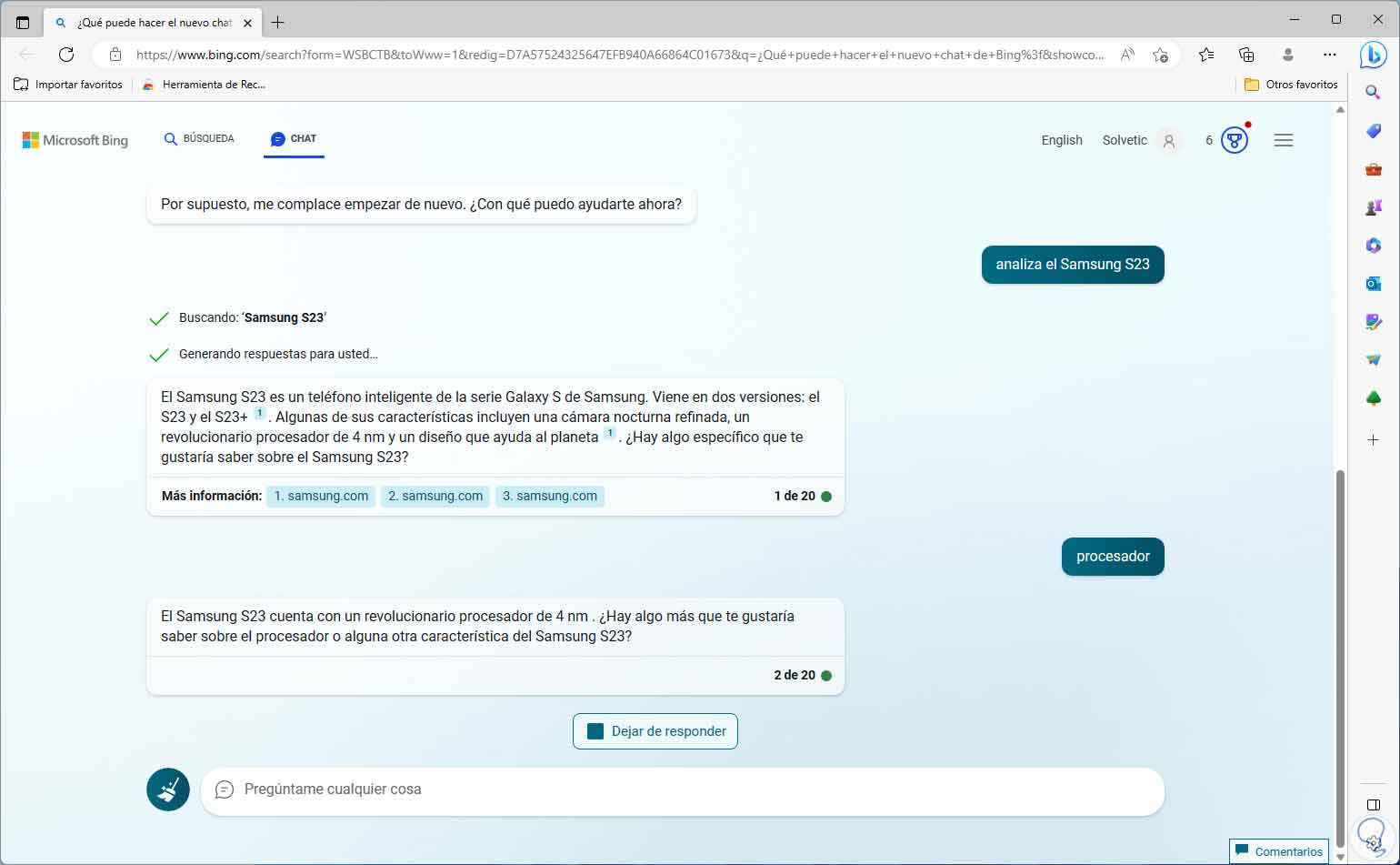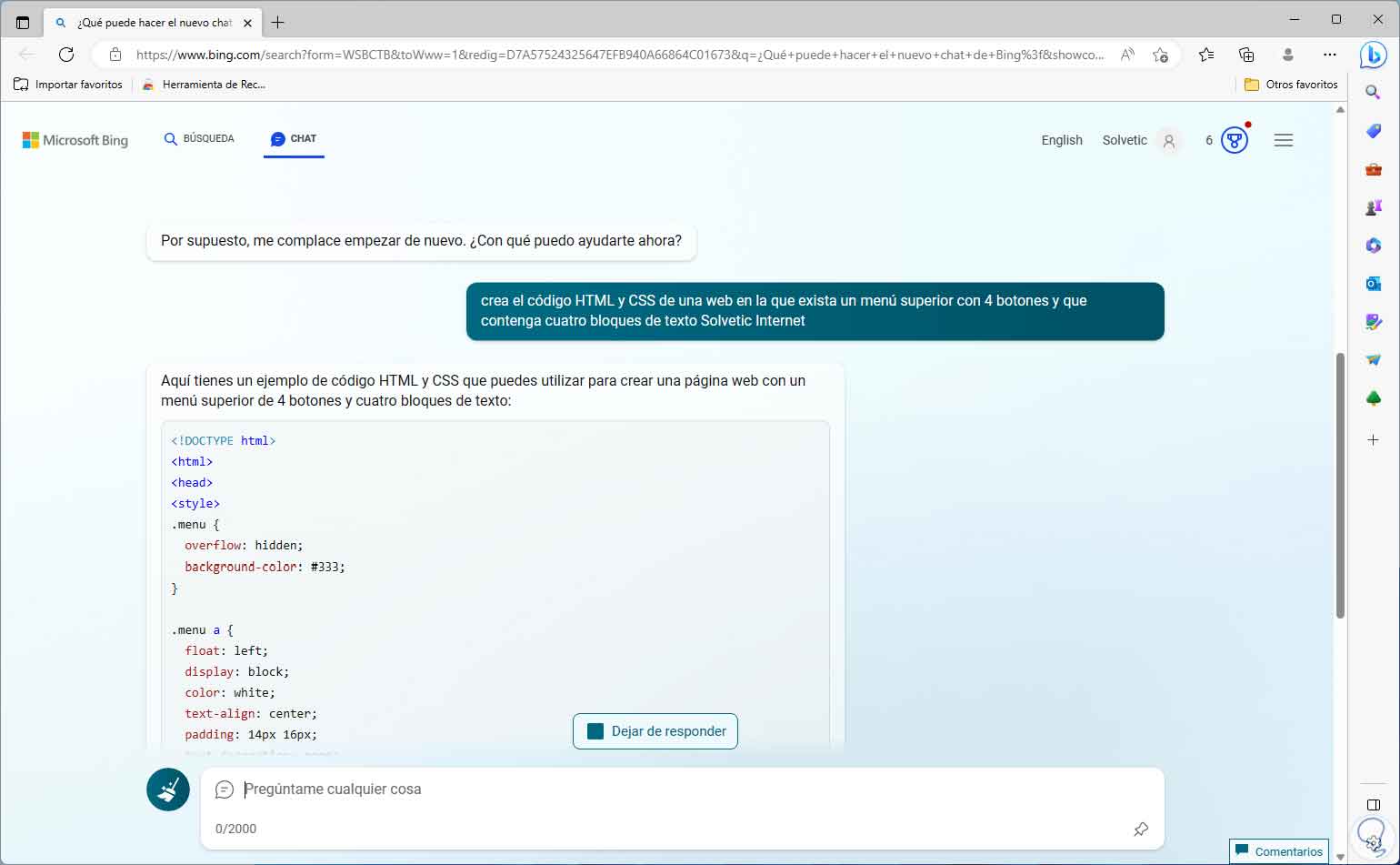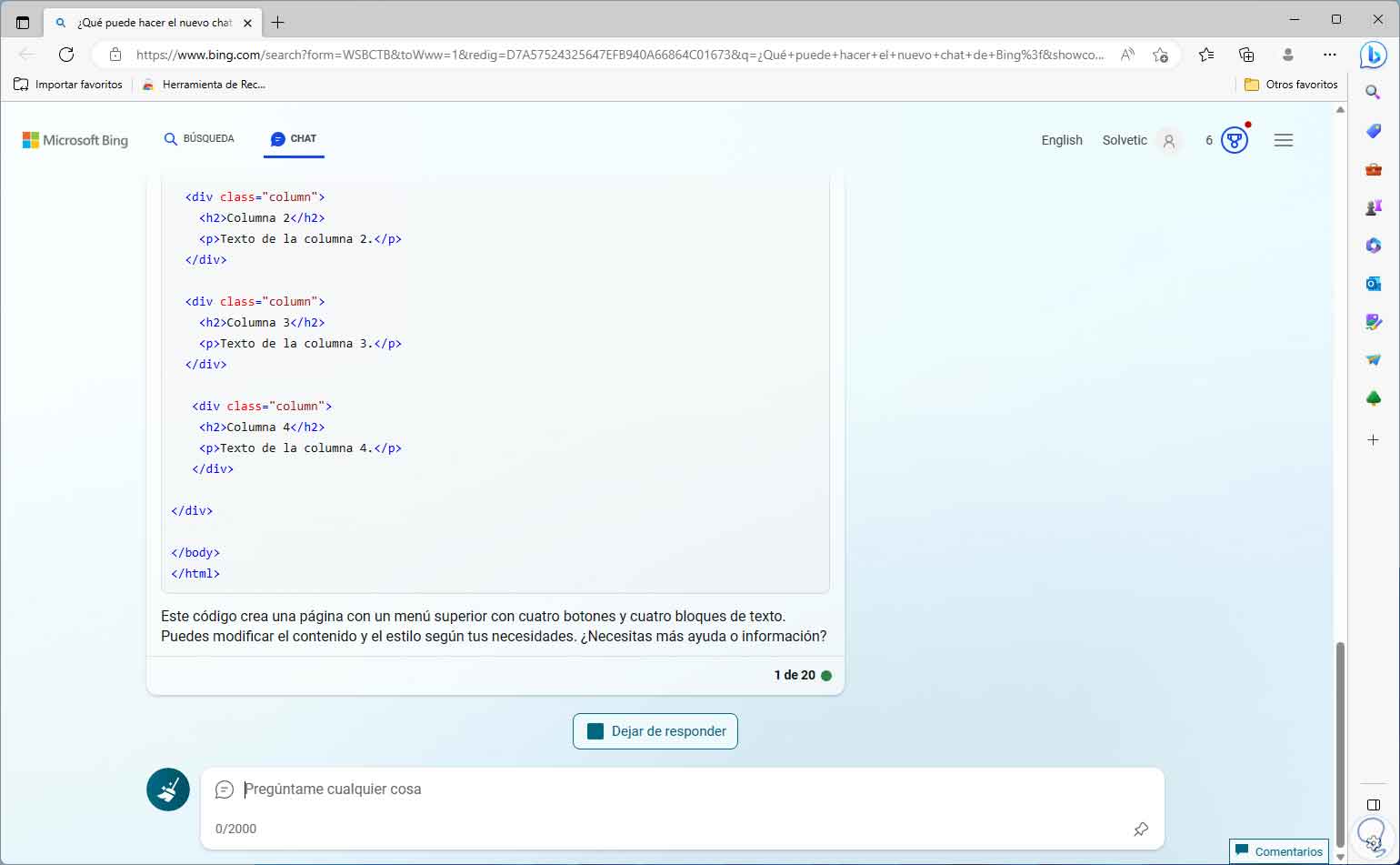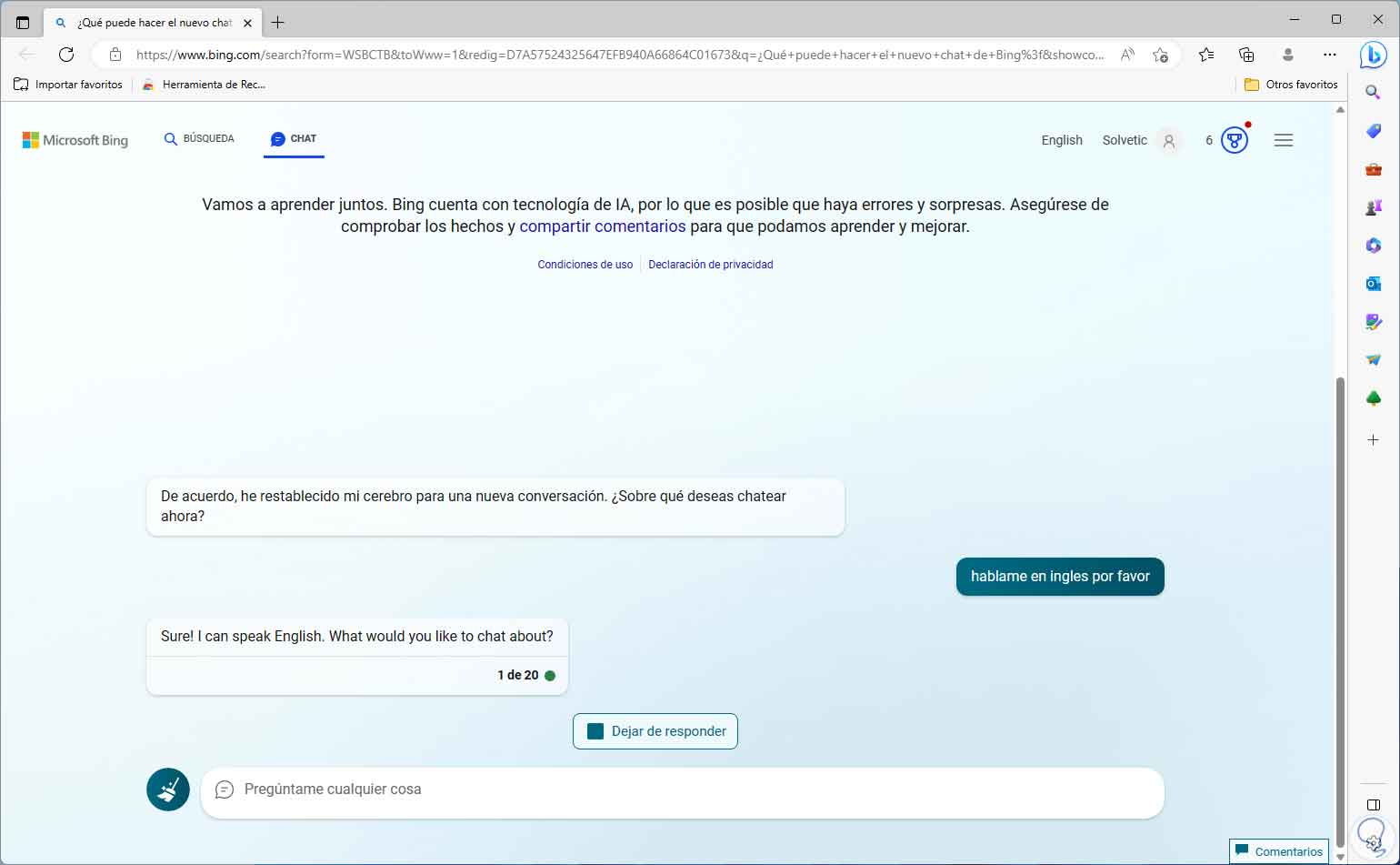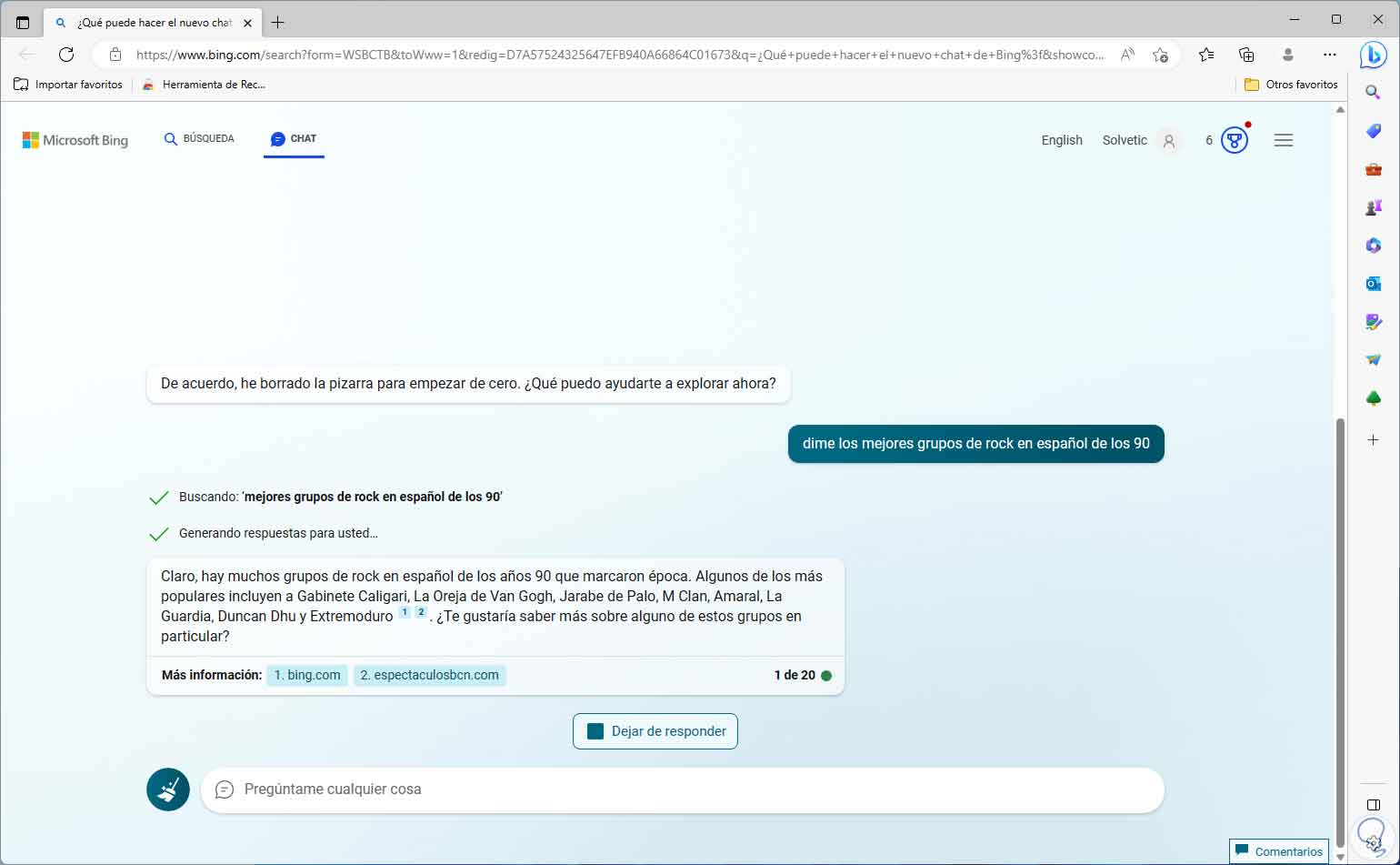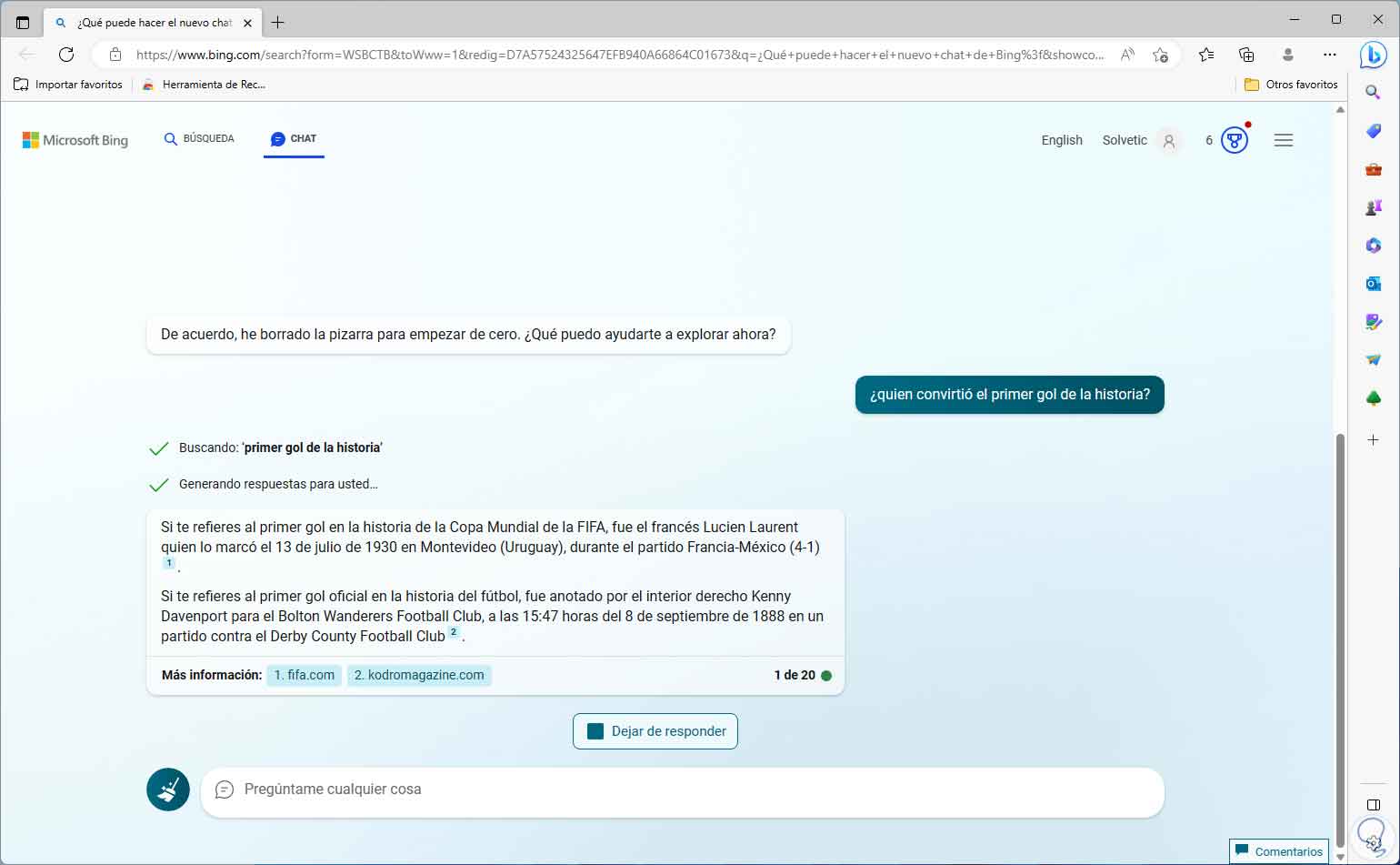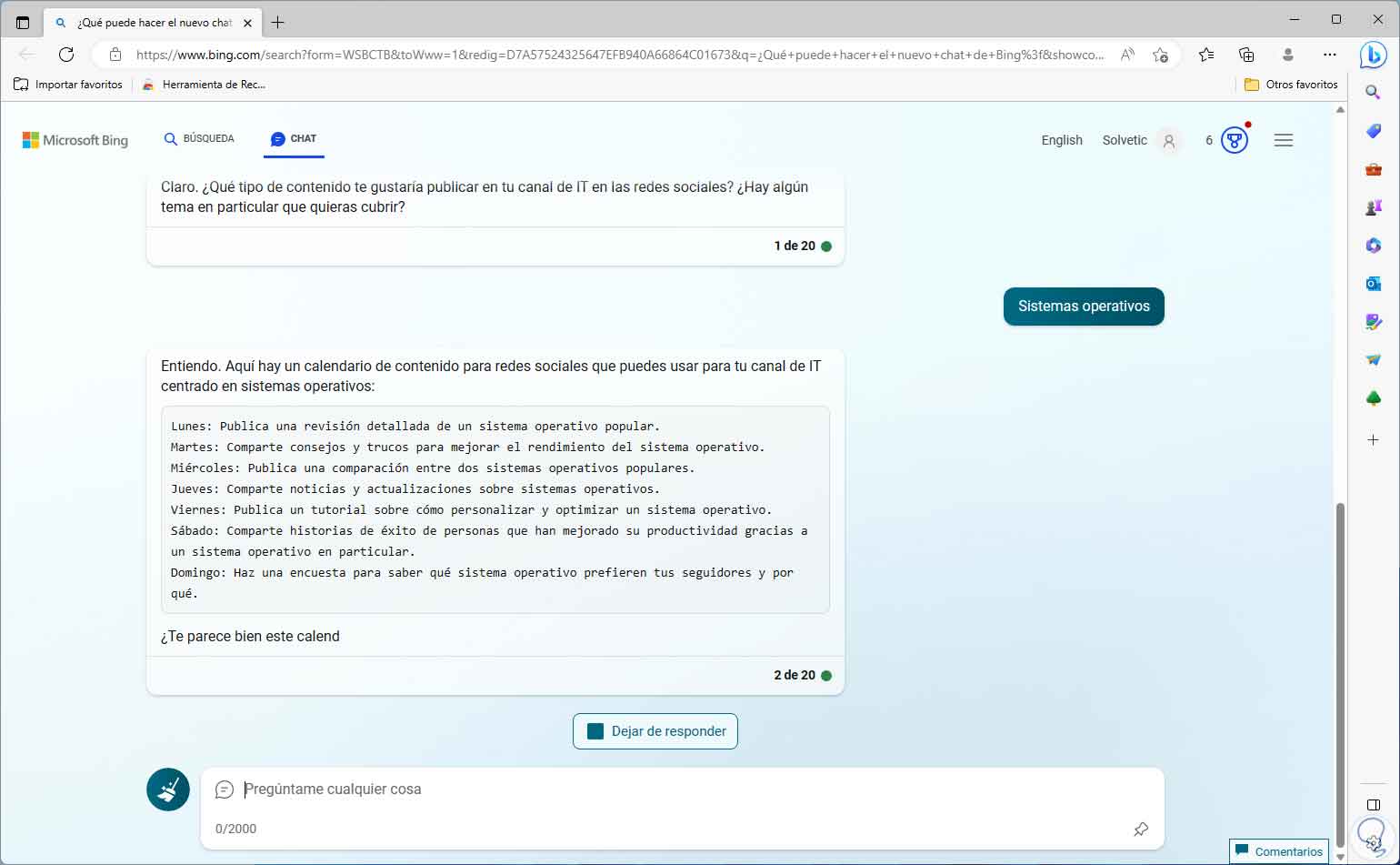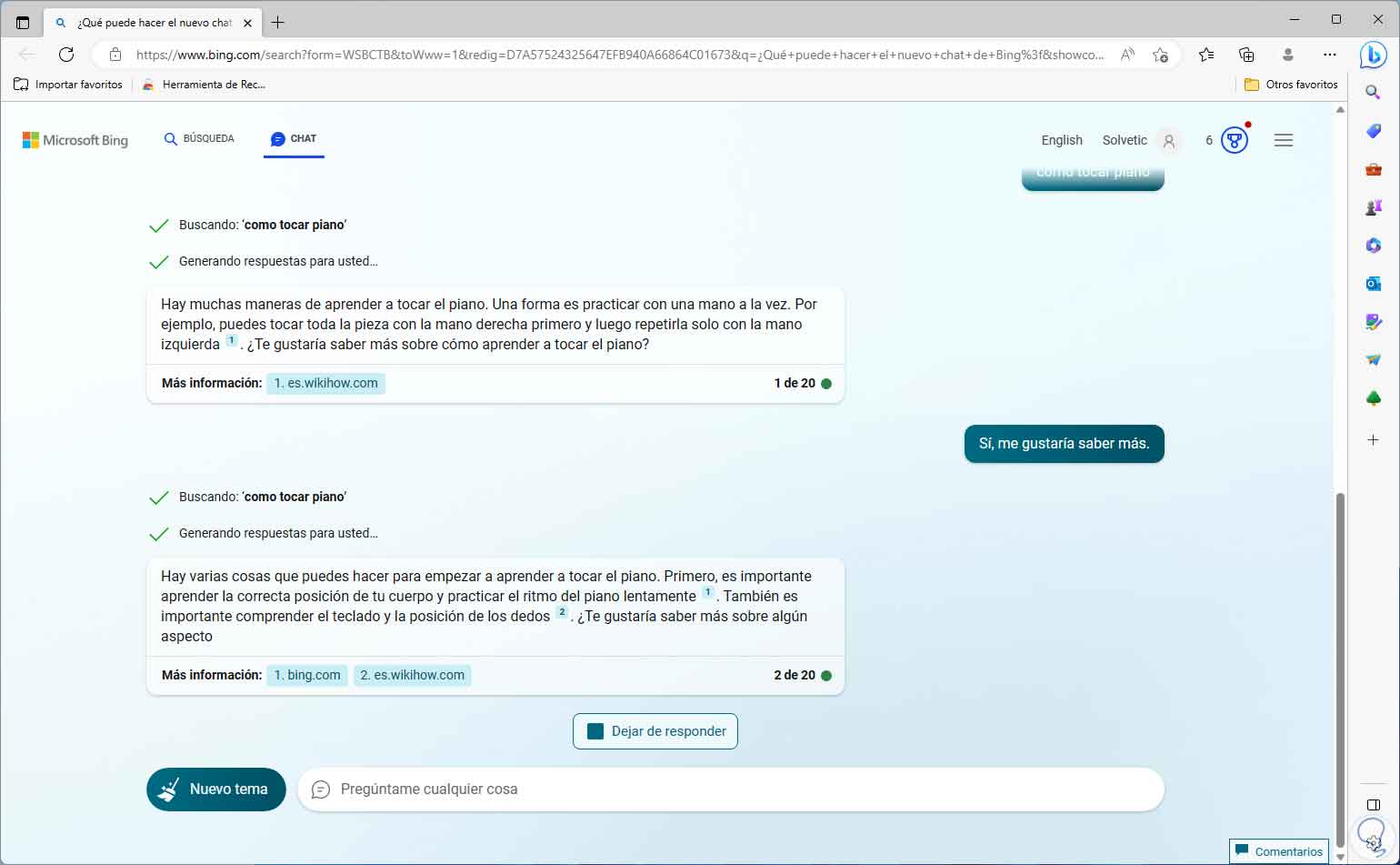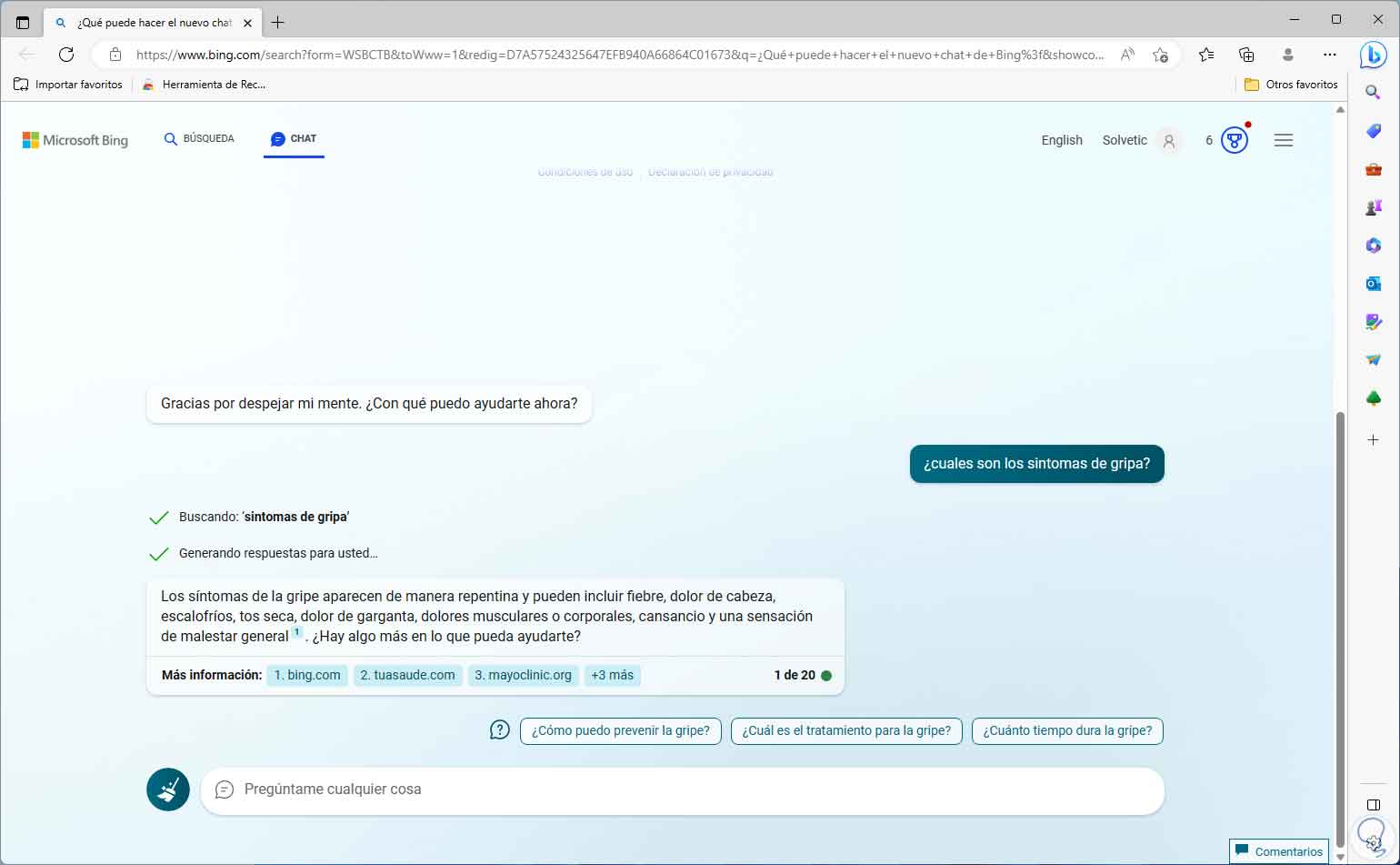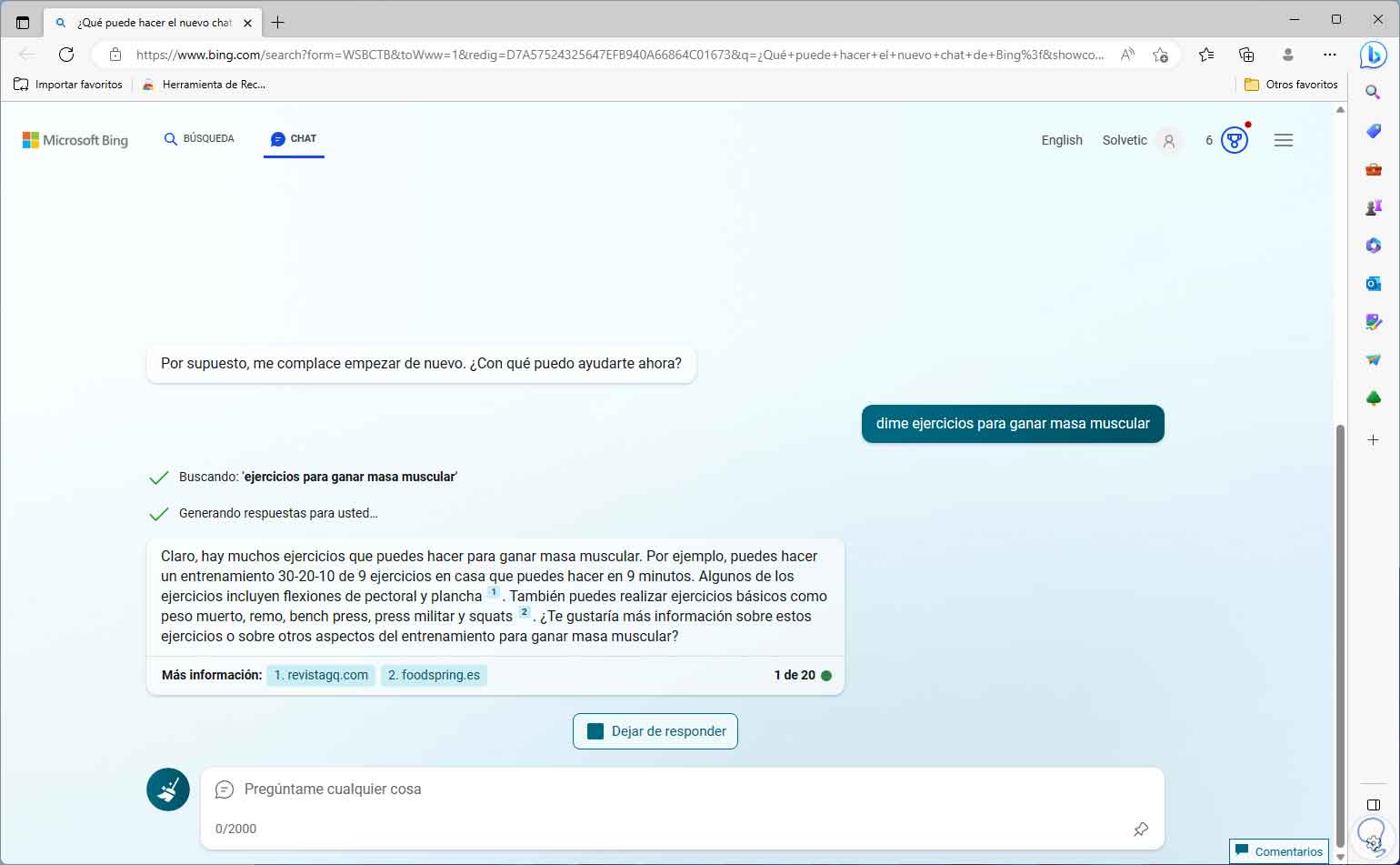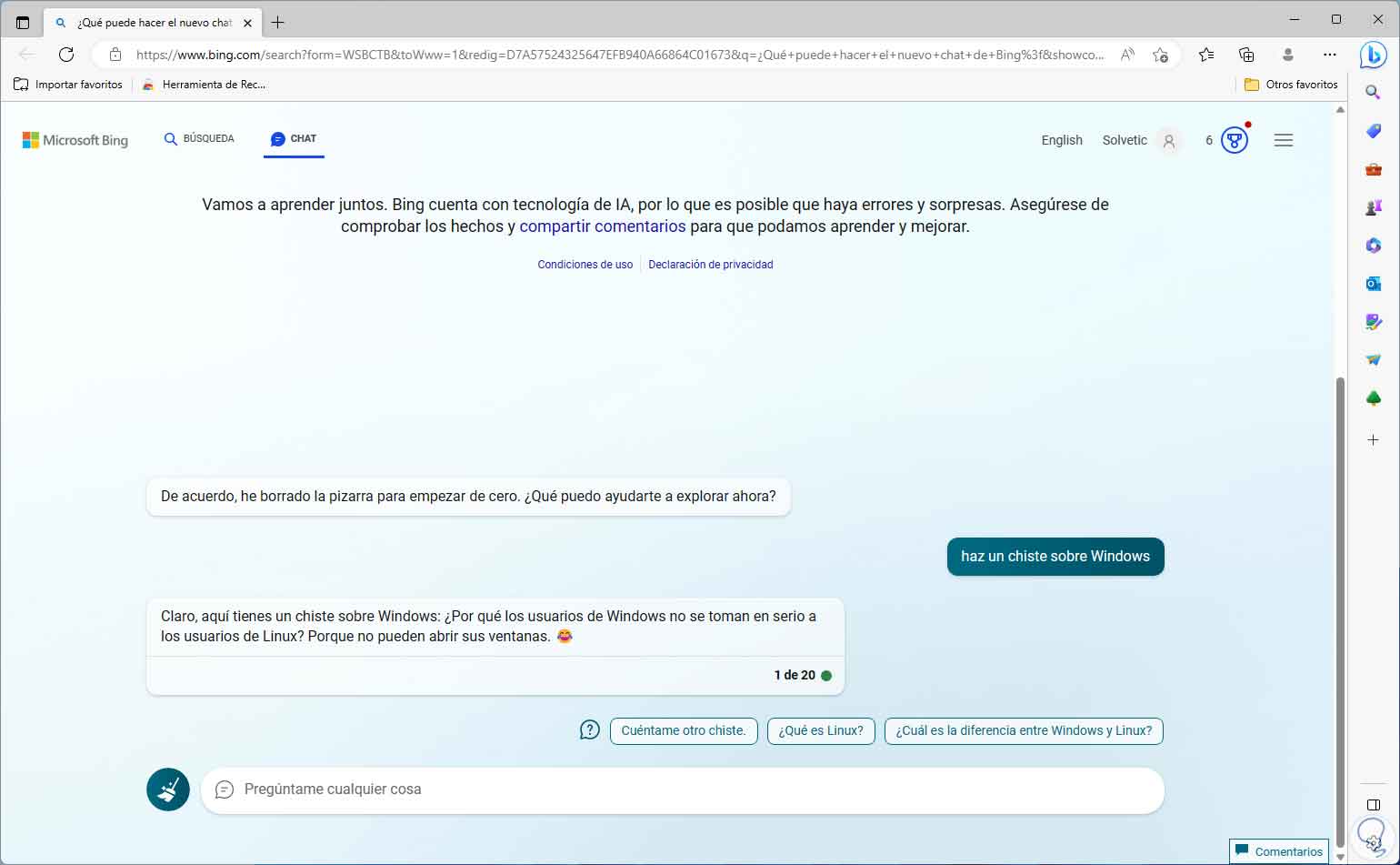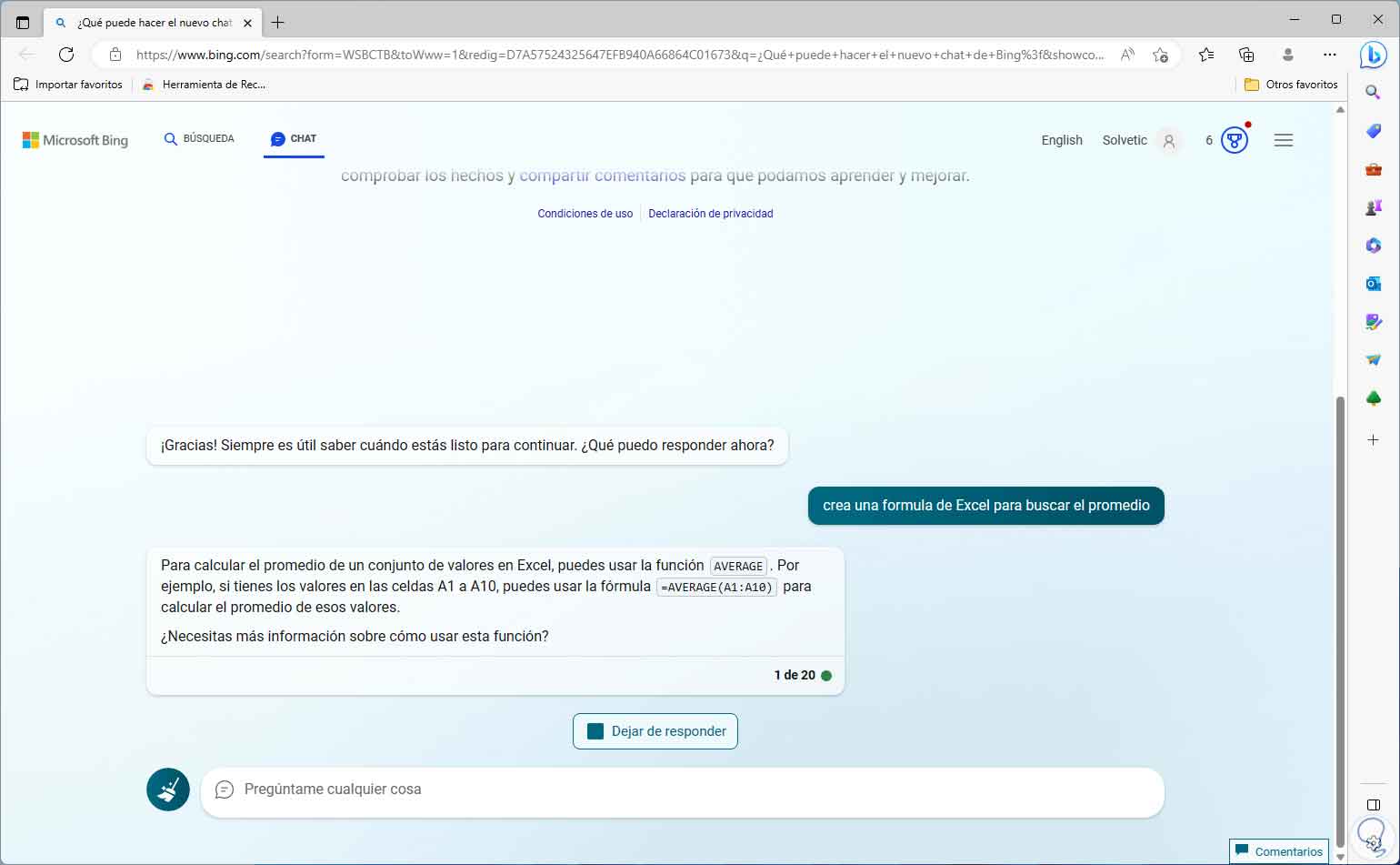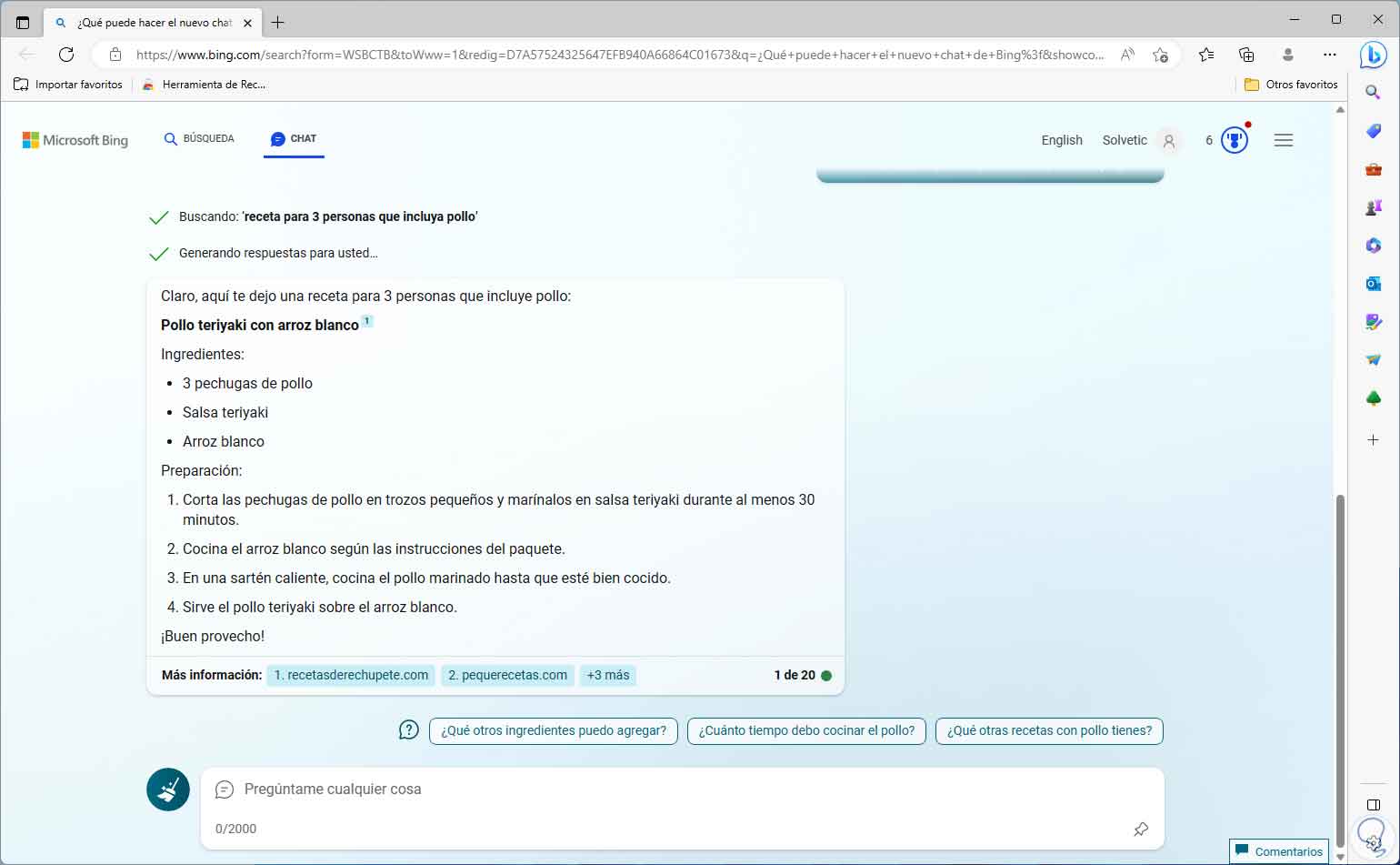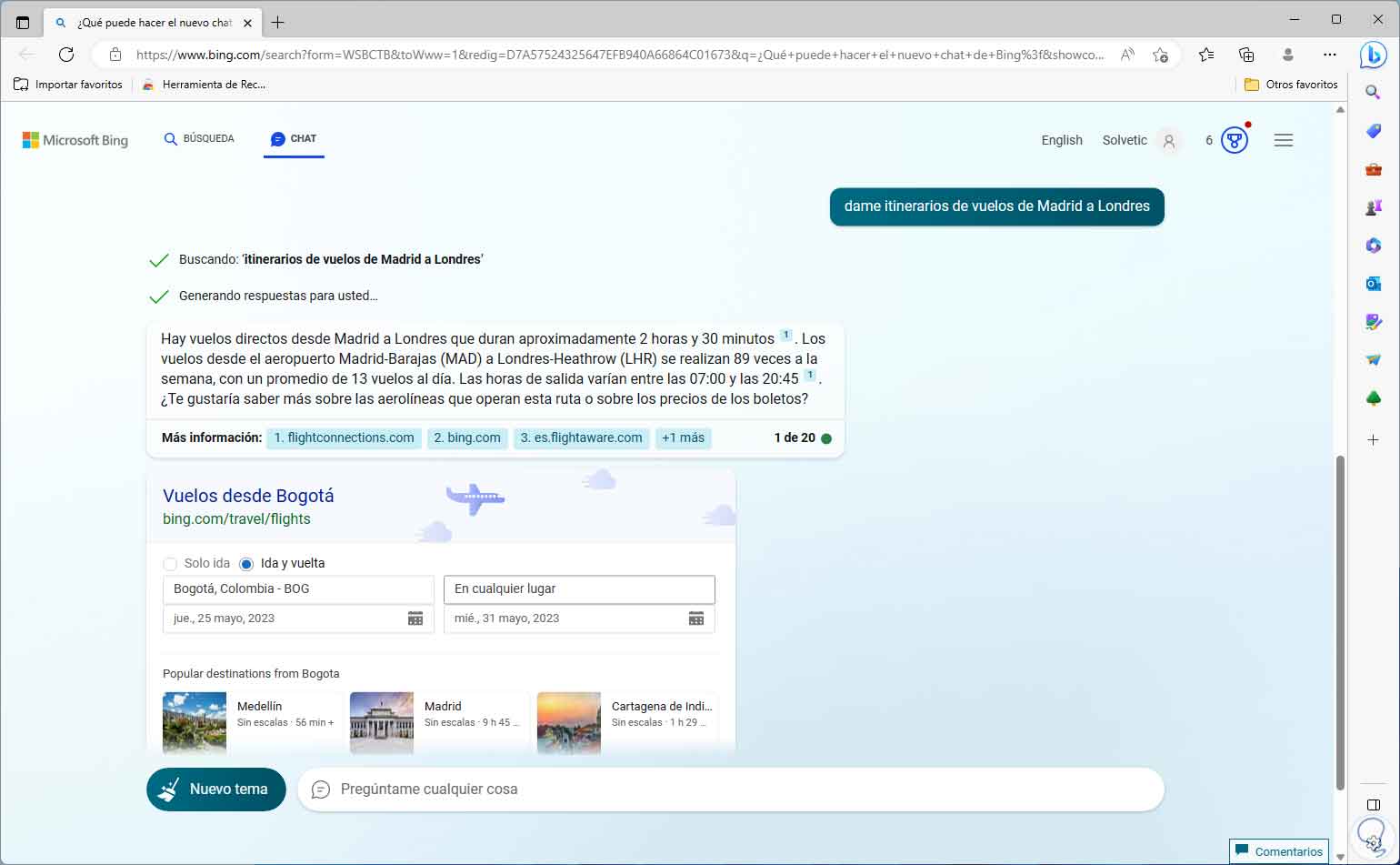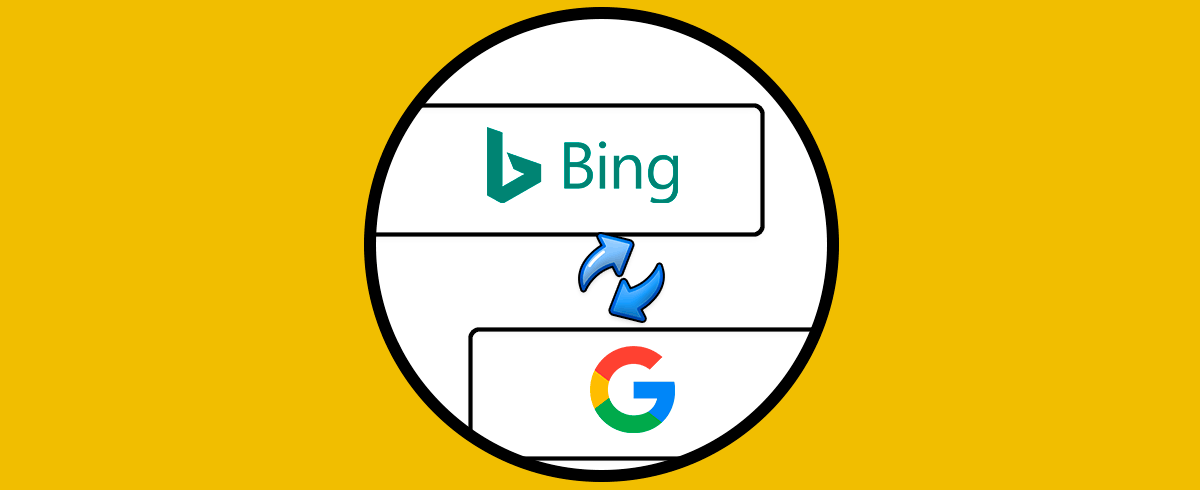El mundo sin duda alguna ha cambiado y tarde o temprano debemos acoplarnos a las nuevas tecnologías las cuales pueden ser beneficiosas para muchos o perjudicial para otros, actualmente hemos oído mucho sobre la IA (Inteligencia Artificial) y aunque hemos visto muchas películas sobre este tema hoy es una realidad y lo tenemos en frente de nuestros ojos y hablamos de Bing Chat.
Bing es el navegador por defecto en Windows 11 y en una de las más recientes actualizaciones ha integrado su chat basado en inteligencia artificial. La IA es un modelo de lenguaje natural que se basa en la arquitectura GPT (Generative Pre-trained Transformer), es capaz de responder al 99.9% de preguntas de los usuarios entregando resultados asombrosos.
- Lanzar preguntas reales
- Escribir historias, poemas o compartir ideas
- Acceso a respuestas reales
Todo esto se logra gracias a que Bing recurre a todas las fuentes en la web para los resultados, esto se hace a través de servidores potentes y mecanismos de lógica para tener la respuesta adecuada y literalmente establecer una charla con el chat. Solvetic enseñará diversas formas cómo Bing Chat ayudará de ahora en adelante a las nuevas tareas que realicemos en Windows.
Cómo usar Chat Bing
Para abrirlo pulsamos sobre el icono de chat (Abrir en Edge) ubicado al lado de la búsqueda de Inicio:
Se abrirá lo siguiente en Edge:
Podemos ver que Bing Chat nos ofrece tres métodos de uso:
- Más creativo
- Más equilibrado
- Más preciso
Cada uno de estos métodos dispone de técnicas de búsqueda y lógicamente de resultados diferente.
Existen miles de opciones de uso, una de ellas es si debemos realizar una entrevista, en este caso podemos ingresar lo siguiente como ejemplo:
Si seré un entrevistador, ayúdame a formular preguntas acerca de Windows 11
Pulsamos Enter y se iniciará la búsqueda en Bing Chat, luego el chat lanzará las propuestas asociadas a la pregunta indicada:
Vamos a la parte inferior y podremos continuar la conversación o bien hacer uso de algunas de las preguntas por defecto relacionadas:
Podemos cambiar de modo en el chat en cualquier momento si lo deseamos:
Para una explicación más detallada podemos indicar que nos explique como a un niño:
explícame como formatear una USB como si fuera un niño de 7 añosVeremos el resultado
En caso de desear estar seguros de un tema podemos indicarle al Chat que nos ofrezca preguntas y así saber si lo tenemos claro, por ejemplo:
deseo actualizar de Windows 10 a Windows 11, puedes hacerme preguntas sobre si lo estoy haciendo bien?
Podremos interactuar con el chat en las respuestas:
Allí podremos estar seguros que el tema que hemos indicado lo tenemos claro. Abrimos un sitio web:
Una función excelente es la capacidad de hacer un resumen de un sitio actual o que le indiquemos, para ello en el sitio web podemos usar el botón de chat en la barra lateral y se abrirá lo siguiente:
Allí será posible ingresar lo siguiente:
resume este artículo por mí en formato de viñetas
Podemos ver como la IA de Bing Chat toma el contenido del sitio y lo convierte en el esquema que hemos indicado.
Será posible usar la condición "Actuar como" para que Bing Chat sea un profesional y nos pueda brindar ayuda con temas específicos, por ejemplo, podemos ingresar lo siguiente:
quiero que actúes como un experto en C# pero yo no tengo experiencia, por favor crea un método simple de aprendizaje
Allí vemos tanto una explicación del tema como un ejemplo practico para tener algo mas de conocimiento del tema, Bing Chat lanzará opciones de uso tales como tutoriales o explicación propia, solo seleccionamos la deseada.
Bing Chat permite crear una tabla a partir de criterios dados, esto es ideal cuando debemos llevar a cabo comparaciones entre elementos, por ejemplo, podemos ingresar:
crea una tabla comparando Intel i7 e Intel i9La tabla se creará usando métodos de comparación:
Al finalizar la respuesta de Bing Chat veremos la tabla completa y enlaces a los recursos de donde se tomó dicha información:
Con Bing Chat será posible tener acceso a la página principal o portada de un sitio web:
muéstrame la portada de Solvetic.com
Después de buscar dicho sitio veremos los detalles de la página principal. Allí se entregan opciones para acceder a secciones del sitio web.
Una solución práctica que ofrece Bing Chat es la de redactar un correo con tan solo dar la orden y tema, por ejemplo:
redacta un correo indicando que está disponible Fedora 38
Veremos la estructura del correo y solo será necesario cambiar el destinatario y remitente. Podremos tener acceso a las últimas noticias del mundo y para ello se hará uso de Bing Noticias como fuente:
dime por favor las últimas noticias
Veremos las noticias más recientes:
Una función ideal para creadores en redes sociales es la capacidad de crear un reel a partir de un tema, por ejemplo:
crea un guion para un Reel de Instagram sobre novedades de Windows 11
Podremos ver la capacidad de en pocos segundos crear dicha solicitud por parte de Bing Chat:
Podemos tener acceso a listado de productos:
dime por favor los mejores TV
Desde allí es posible acceder a especificaciones de cada uno de ser necesario. Algo interesante para los amantes de las bellas artes es la posibilidad de crear un poema o soneto desde una URL especifica:
haz un soneto sobre este enlace: https://www.solvetic.com/tutoriales/article/12758-juegos-ocultos-de-google/
Allí vemos la capacidad artística de Bing Chat. Para los maestros será posible crear evaluaciones de manera sencilla gracias a Bing Chat:
crea un examen de matemáticas para secundaria}Definimos los temas a agregar en el examen:
Así de simple será poner a prueba la atención de los estudiantes. Gracias a Bing Chat será posible tener reseñas de elementos:
analiza el Samsung S23
Allí podremos agregar más detalles de ese elemento para tener una respuesta más concreta:
Una opción más que esencial para los desarrolladores es la oportunidad de crear sitios web con Bing Chat, esto ahorrará mucho tiempo y dolores de cabeza, por ejemplo, crearemos el siguiente código:
crea el código HTML y CSS de una web en la que exista un menú superior con 4 botones y que contenga cuatro bloques de texto Solvetic Internet
Se dará paso a la creación del código
En tan solo unos segundos tendremos la estructura de nuestro sitio web:
Podemos copiarlo e insertarlo en el proyecto para ver que todo está correcto. Será posible indicarle a Bing Chat que "hable" en otro idioma:
háblame en ingles por favor
Podemos traer a mente (solo para los que tenemos cierta edad), un recordatorio con los mejores grupos de música en algún género especial:
dime los mejores grupos de rock en español de los 90
Tendremos la posibilidad de realizar preguntas de interés general:
¿quién convirtió el primer gol de la historia?
Bing Chat será de gran ayuda para encontrar sinónimos o antónimos de palabras:
por favor dame sinónimos de paciencia
Hablando de redes sociales será posible crear un calendario para determinar que tarea llevar a cabo en la semana:
crea un calendario de contenido para redes sociales de nuestro canal de ITEs posible que Bing Chat pregunte el tema específico:
Se creará el calendario para trabajar con el cómo consideremos necesario. Es posible aprender a tocar un instrumento musical:
como tocar piano
Bing Chat puede ser útil como médico:
¿cuáles son los síntomas de gripa?
Atención que siempre será recomendable ir a nuestro médico ya que esto sigue siendo inteligencia artificial y puede fallar. Si eres apasionado por el gym o sólo para tener buenos hábitos de salud podemos buscar temas concretos:
dime ejercicios para ganar masa muscular
Para pasar momentos divertidos Bing Chat puede ayudar:
haz un chiste sobre Windows
Excel puede sonar a miedo, pero con Bing Chat la cosas serán más simples:
crea una fórmula de Excel para buscar el promedio
Para aquellos amantes de la cocina Bing Chat se convierte en el chef ideal, podemos buscar recetas con detalles claves:
crea una receta para 3 personas que incluya pollo
Si es necesario realizar algún viaje, Bing Chat será el aliado para ver frecuencias o rutas:
dame itinerarios de vuelos de Madrid a Londres
Vemos como la inteligencia artificial puede ser clave para prácticamente todas las tareas que como personas llevamos, pero siempre aconsejamos no dejar todo en manos de la IA sino ser activos y buscar por medios propios, pero Bing Chat es una alternativa simplemente genial para buscar respuestas.